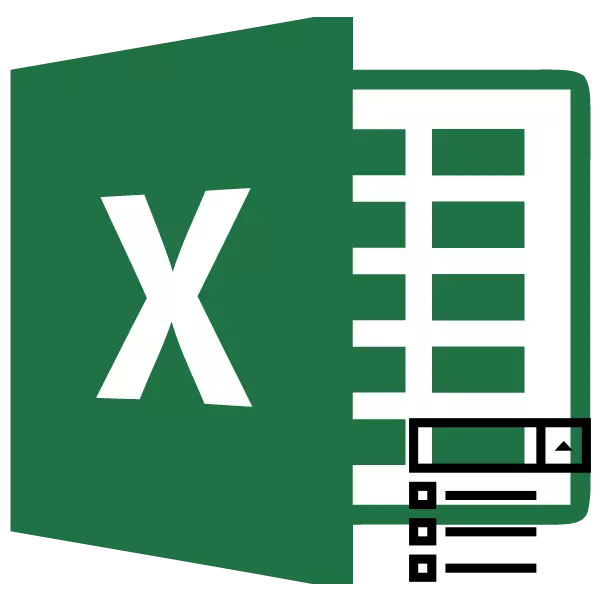
ਡ੍ਰੌਪ-ਡਾਉਨ ਦੀਆਂ ਸੂਚੀਆਂ ਬਣਾਉਣਾ ਸਿਰਫ ਟੇਬਲ ਨੂੰ ਭਰਨ ਦੀ ਪ੍ਰਕਿਰਿਆ ਦੀ ਚੋਣ ਕਰਨ ਵੇਲੇ ਸਿਰਫ ਸਮਾਂ ਬਚਾਉਣ ਲਈ ਸਹਾਇਕ ਹੈ, ਪਰ ਆਪਣੇ ਆਪ ਨੂੰ ਗਲਤ ਡਾਟੇ ਨੂੰ ਗਲਤ ਡਾਟੇ ਤੋਂ ਬਚਾਉਣ ਲਈ ਵੀ ਸੁਰੱਖਿਅਤ ਕਰਨ ਲਈ. ਇਹ ਇਕ ਬਹੁਤ ਹੀ ਸੁਵਿਧਾਜਨਕ ਅਤੇ ਵਿਹਾਰਕ ਸੰਦ ਹੈ. ਆਓ ਇਹ ਪਤਾ ਕਰੀਏ ਕਿ ਇਸ ਨੂੰ ਐਕਸਲ ਵਿਚ ਕਿਵੇਂ ਸਰਗਰਮ ਕੀਤਾ ਜਾਵੇ, ਅਤੇ ਇਸ ਦੀ ਵਰਤੋਂ ਕਿਵੇਂ ਕਰੀਏ, ਅਤੇ ਨਾਲ ਹੀ ਇਸ ਨੂੰ ਸੰਭਾਲਣ ਦੀਆਂ ਕੁਝ ਹੋਰ ਸੂਰਤਾਂ ਦਾ ਪਤਾ ਲਗਾਓ.
ਡਰਾਪ-ਡਾਉਨ ਲਿਸਟਾਂ ਦੀ ਵਰਤੋਂ
ਹੇਠ ਦਿੱਤੇ, ਜਾਂ ਜਿਵੇਂ ਕਿ ਬੋਲਣ ਦਾ ਰਿਵਾਜ ਹੈ, ਡ੍ਰੌਪ-ਡਾਉਨ ਲਿਸਟਾਂ ਅਕਸਰ ਟੇਬਲ ਵਿੱਚ ਵਰਤੀਆਂ ਜਾਂਦੀਆਂ ਹਨ. ਉਨ੍ਹਾਂ ਦੀ ਮਦਦ ਨਾਲ, ਤੁਸੀਂ ਟੇਬਲ ਐਰੇ ਵਿੱਚ ਬਣੇ ਮੁੱਲਾਂ ਦੀ ਸੀਮਾ ਨੂੰ ਸੀਮਤ ਕਰ ਸਕਦੇ ਹੋ. ਉਹ ਤੁਹਾਨੂੰ ਸਿਰਫ ਇੱਕ ਪ੍ਰੀ-ਤਿਆਰ ਸੂਚੀ ਵਿੱਚੋਂ ਇੱਕ ਮੁੱਲ ਬਣਾਉਣ ਦੀ ਚੋਣ ਕਰਨ ਦੀ ਆਗਿਆ ਦਿੰਦੇ ਹਨ. ਇਹ ਇਕੋ ਸਮੇਂ ਡਾਟਾ ਬਣਾਉਣ ਲਈ ਵਿਧੀ ਨੂੰ ਤੇਜ਼ ਕਰਦਾ ਹੈ ਅਤੇ ਗਲਤੀ ਤੋਂ ਬਚਾਉਂਦਾ ਹੈ.ਬਣਾਉਣ ਲਈ ਵਿਧੀ
ਸਭ ਤੋਂ ਪਹਿਲਾਂ, ਆਓ ਪਤਾ ਕਰੀਏ ਕਿ ਡਰਾਪ-ਡਾਉਨ ਲਿਸਟ ਕਿਵੇਂ ਬਣਾਈ ਜਾਵੇ. ਇਸ ਨੂੰ "ਡਾਟਾ ਚੈੱਕ" ਨਾਮਕ ਇੱਕ ਟੂਲ ਨਾਲ ਕਰਨਾ ਸੌਖਾ ਹੈ.
- ਸੈੱਲ ਐਰੇ ਦੇ ਕਾਲਮ ਨੂੰ ਉਜਾਗਰ ਕਰਦੇ ਹਾਂ, ਸੈੱਲਾਂ ਵਿੱਚ ਸੈੱਲਾਂ ਵਿੱਚ ਇਸ ਨੂੰ ਡਰਾਪ-ਡਾਉਨ ਸੂਚੀ ਰੱਖਣ ਦੀ ਯੋਜਨਾ ਬਣਾਈ ਗਈ ਹੈ. "ਡਾਟਾ ਚੈੱਕ" ਬਟਨ ਉੱਤੇ "ਡਾਟਾ" ਟੈਬ ਅਤੇ ਮਿੱਟੀ ਵਿੱਚ ਚਲਣਾ. ਇਹ "ਡਾਟਾ" ਬਲਾਕ ਨਾਲ ਕੰਮ ਕਰਨ "ਵਿੱਚ ਰਿਬਨ ਤੇ ਸਥਾਨਕ ਕੀਤਾ ਜਾਂਦਾ ਹੈ.
- "ਤਸਦੀਕ" ਟੂਲ ਵਿੰਡੋ ਸ਼ੁਰੂ ਹੁੰਦਾ ਹੈ. "ਪੈਰਾਮੀਟਰਾਂ" ਭਾਗ ਤੇ ਜਾਓ. ਸੂਚੀ ਵਿੱਚੋਂ "ਡਾਟਾ ਕਿਸਮ" ਖੇਤਰ ਵਿੱਚ, "ਸੂਚੀ" ਚੋਣ ਦੀ ਚੋਣ ਕਰੋ. ਉਸ ਤੋਂ ਬਾਅਦ, ਅਸੀਂ ਖੇਤਰ "ਸਰੋਤ" ਤੇ ਚਲੇ ਜਾਂਦੇ ਹਾਂ. ਇੱਥੇ ਤੁਹਾਨੂੰ ਸੂਚੀ ਵਿੱਚ ਵਰਤਣ ਲਈ ਨਿਸ਼ਾਨਾ ਨਾਮਾਂ ਦਾ ਸਮੂਹ ਨਿਰਧਾਰਤ ਕਰਨ ਦੀ ਜ਼ਰੂਰਤ ਹੈ. ਇਹ ਨਾਮ ਦਸਤੀ ਬਣਾਏ ਜਾ ਸਕਦੇ ਹਨ, ਅਤੇ ਤੁਸੀਂ ਉਹਨਾਂ ਨੂੰ ਇੱਕ ਲਿੰਕ ਨਿਰਧਾਰਤ ਕਰ ਸਕਦੇ ਹੋ ਜੇ ਉਹ ਪਹਿਲਾਂ ਹੀ ਇੱਕ ਹੋਰ ਜਗ੍ਹਾ ਤੇ ਪੋਸਟ ਕਰ ਚੁੱਕੇ ਹਨ.
ਜੇ ਮੈਨੂ ਦਾ ਇੰਦਰਾਜ਼ ਚੁਣਿਆ ਜਾਂਦਾ ਹੈ, ਤਾਂ ਹਰੇਕ ਸੂਚੀ ਆਈਟਮ ਨੂੰ ਸੈਮੀਕੋਲਨ (;) ਦੇ ਖੇਤਰ ਵਿੱਚ ਦਾਖਲ ਹੋਣ ਲਈ ਲੋੜੀਂਦਾ ਹੁੰਦਾ ਹੈ.

ਜੇ ਤੁਸੀਂ ਕਿਸੇ ਮੌਜੂਦਾ ਟੇਬਲ ਐਰੇ ਤੋਂ ਡੇਟਾ ਨੂੰ ਕੱਸਣਾ ਚਾਹੁੰਦੇ ਹੋ, ਤਾਂ ਤੁਹਾਨੂੰ ਉਹ ਸ਼ੀਟ ਤੇ ਜਾਣਾ ਚਾਹੀਦਾ ਹੈ ਜਿੱਥੇ ਇਹ ਸਥਿਤ ਹੁੰਦਾ ਹੈ (ਜੇ ਇਹ ਦੂਜੇ ਉੱਤੇ ਸਥਿਤ ਹੈ), ਕਰਸਰ ਨੂੰ ਡੇਟਾ ਵੈਰੀਫਿਕੇਸ਼ਨ ਵਿੰਡੋ ਦੇ "ਸਰੋਤ" ਖੇਤਰ ਵਿੱਚ ਪਾਓ , ਅਤੇ ਫਿਰ ਸੈੱਲਾਂ ਦੀ ਐਰੇ ਨੂੰ ਉਜਾਗਰ ਕਰੋ ਜਿੱਥੇ ਸੂਚੀ ਸਥਿਤ ਹੈ. ਇਹ ਮਹੱਤਵਪੂਰਨ ਹੈ ਕਿ ਹਰੇਕ ਵੱਖਰਾ ਸੈੱਲ ਇੱਕ ਵੱਖਰੀ ਸੂਚੀ ਆਈਟਮ ਸਥਿਤ ਹੁੰਦਾ ਹੈ. ਉਸ ਤੋਂ ਬਾਅਦ, ਨਿਰਧਾਰਤ ਸੀਮਾ ਦੇ ਤਾਲਮੇਲ "ਸਰੋਤ" ਖੇਤਰ ਵਿੱਚ ਪ੍ਰਦਰਸ਼ਤ ਕੀਤੇ ਜਾਣੇ ਚਾਹੀਦੇ ਹਨ.
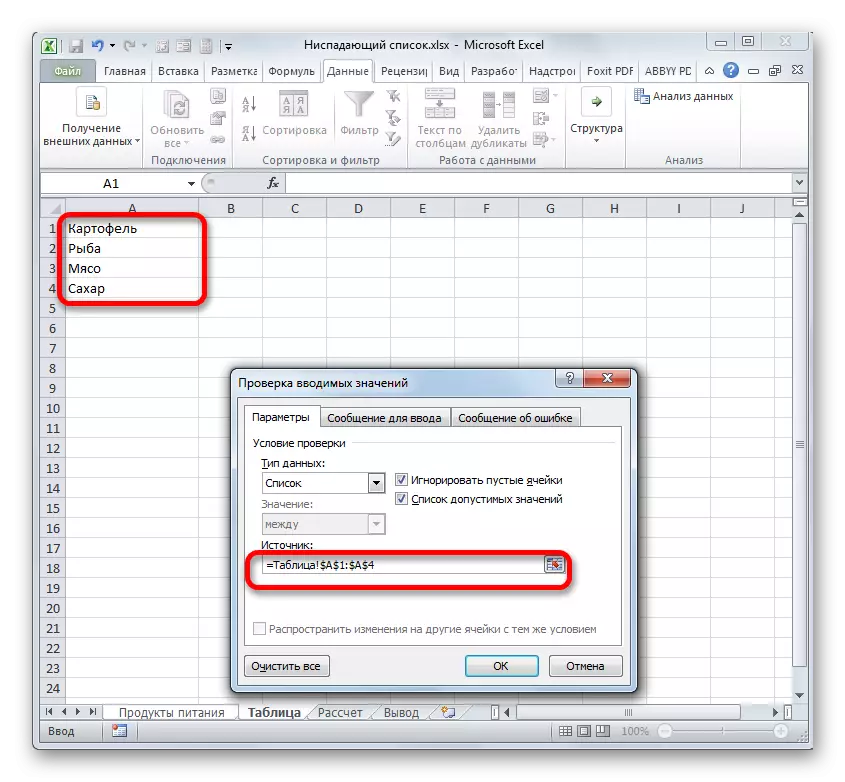
ਸੰਚਾਰ ਨੂੰ ਸਥਾਪਤ ਕਰਨ ਲਈ ਇਕ ਹੋਰ ਵਿਕਲਪ ਨਾਮ ਦੀ ਸੂਚੀ ਦੇ ਨਾਲ ਐਰੇ ਦੀ ਅਸਾਈਨਮੈਂਟ ਹੈ. ਉਹ ਸੀਮਾ ਚੁਣੋ ਜਿਸ ਵਿੱਚ ਡੇਟਾ ਵੈਲਯੂਜ ਦਰਸਾਈਆਂ ਗਈਆਂ ਹਨ. ਫਾਰਮੂਲਾ ਸਤਰ ਦੇ ਖੱਬੇ ਪਾਸੇ ਨਾਮ ਦਾ ਖੇਤਰ ਹੈ. ਮੂਲ ਰੂਪ ਵਿੱਚ, ਇਸ ਵਿੱਚ, ਜਦੋਂ ਸੀਮਾ ਚੁਣ ਦਿੱਤੀ ਜਾਂਦੀ ਹੈ, ਪਹਿਲੇ ਚੁਣੇ ਸੈੱਲ ਦੇ ਤਾਲਮੇਲ ਪ੍ਰਦਰਸ਼ਿਤ ਹੁੰਦੇ ਹਨ. ਅਸੀਂ ਕੇਵਲ ਆਪਣੇ ਉਦੇਸ਼ਾਂ ਲਈ ਨਾਮ ਦਾਖਲ ਕਰ ਰਹੇ ਹਾਂ, ਜਿਸ ਨੂੰ ਅਸੀਂ ਵਧੇਰੇ men ੁਕਵਾਂ ਮੰਨਦੇ ਹਾਂ. ਨਾਮ ਦੀਆਂ ਮੁੱਖ ਜ਼ਰੂਰਤਾਂ ਇਹ ਹੈ ਕਿ ਇਹ ਕਿਤਾਬ ਦੇ ਅੰਦਰ ਵਿਲੱਖਣ ਹੈ, ਦੇ ਪਾੜੇ ਦੇ ਘਾਟ ਅਤੇ ਇਸ ਪੱਤਰ ਨਾਲ ਸ਼ੁਰੂ ਨਹੀਂ ਹੋਏ. ਹੁਣ ਜਦੋਂ ਇਸ ਵਸਤੂ ਦੀ ਪਛਾਣ ਕੀਤੀ ਜਾਣ ਤੋਂ ਪਹਿਲਾਂ ਸਾਡੀ ਪਛਾਣ ਕੀਤੀ ਜਾਏਗੀ.
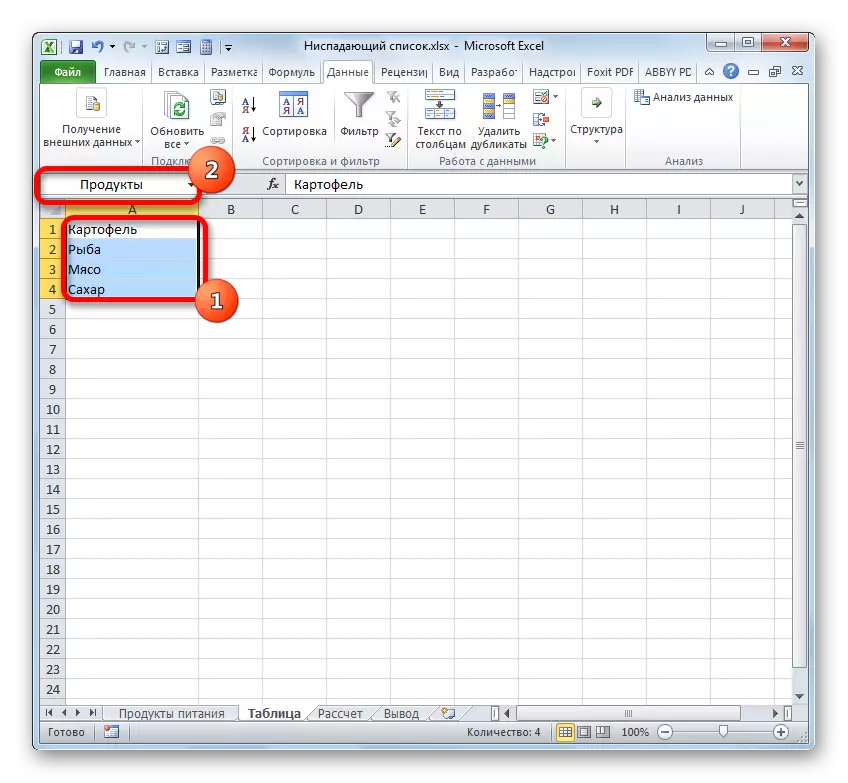
ਹੁਣ, "ਸਰੋਤ" ਖੇਤਰ ਵਿਚ ਡੇਟਾ ਵੈਰੀਫਿਕੇਸ਼ਨ ਵਿੰਡੋ ਵਿਚ, ਤੁਹਾਨੂੰ "=" ਪ੍ਰਤੀਕ ਨੂੰ ਸਥਾਪਤ ਕਰਨ ਦੀ ਜ਼ਰੂਰਤ ਹੈ, ਅਤੇ ਫਿਰ ਇਸ ਨੂੰ ਨਾਮ ਦਰਜ ਕਰਨ ਦੀ ਜ਼ਰੂਰਤ ਹੈ ਜਿਸ ਨੂੰ ਅਸੀਂ ਇਸ ਦਾ ਨਾਮ ਦਰਜ ਕਰਨ ਦੀ ਜ਼ਰੂਰਤ ਹੈ ਜੋ ਅਸੀਂ ਇਸ ਦਾ ਨਾਮ ਦਰਜ ਕਰਨ ਦੀ ਜ਼ਰੂਰਤ ਰੱਖਦਾ ਹਾਂ ਜੋ ਅਸੀਂ ਸੀਮਾ ਨਿਰਧਾਰਤ ਕਰਦੇ ਹਾਂ. ਪ੍ਰੋਗਰਾਮ ਨਾਮ ਅਤੇ ਐਰੇ ਦੇ ਵਿਚਕਾਰ ਸਬੰਧਾਂ ਦੀ ਤੁਰੰਤ ਪਛਾਣ ਕਰਦਾ ਹੈ, ਅਤੇ ਸੂਚੀ ਨੂੰ ਖਿੱਚ ਲਵੇਗਾ ਜੋ ਇਸ ਵਿੱਚ ਸਥਿਤ ਹੈ.
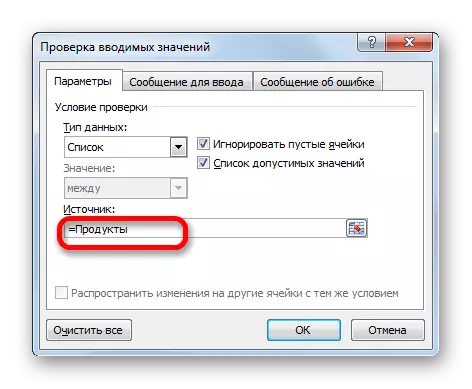
ਪਰ ਜੇ ਤੁਸੀਂ "ਸਮਾਰਟ" ਟੇਬਲ ਵਿੱਚ ਬਦਲ ਜਾਂਦੇ ਹੋ ਤਾਂ ਸੂਚੀ ਦੀ ਵਰਤੋਂ ਕਰਨ ਲਈ ਵਧੇਰੇ ਕੁਸ਼ਲਤਾ ਦੀ ਵਰਤੋਂ ਕੀਤੀ ਜਾਏਗੀ. ਅਜਿਹੀ ਸਾਰਣੀ ਵਿੱਚ, ਮੁੱਲਾਂ ਨੂੰ ਬਦਲਣਾ ਸੌਖਾ ਹੋਵੇਗਾ, ਇਸਦੇ ਆਟੋਮੈਟਿਕਲੀ ਸੂਚੀ ਆਈਟਮਾਂ ਨੂੰ ਬਦਲਣਾ. ਇਸ ਤਰ੍ਹਾਂ, ਇਹ ਸੀਮਾ ਅਸਲ ਵਿੱਚ ਇੱਕ ਬਦਲ ਟੇਬਲ ਵਿੱਚ ਬਦਲ ਦੇਵੇਗੀ.
ਸੀਮਾ ਨੂੰ "ਸਮਾਰਟ" ਟੇਬਲ ਵਿੱਚ ਬਦਲਣ ਲਈ, ਇਸ ਨੂੰ ਚੁਣੋ ਅਤੇ ਇਸ ਨੂੰ ਹੋਮ ਟੈਬ ਵਿੱਚ ਭੇਜੋ. ਉਥੇ, ਮਿੱਟੀ "ਇੱਕ ਟੇਬਲ ਦੇ ਰੂਪ ਵਿੱਚ ਫਾਰਮੈਟ", ਜੋ ਕਿ "ਸਟਾਈਲ" ਬਲਾਕ ਵਿੱਚ ਟੇਪ ਤੇ ਰੱਖੀ ਗਈ ਹੈ. ਇੱਕ ਵੱਡਾ ਸ਼ੈਲੀ ਸਮੂਹ ਖੁੱਲ੍ਹਦਾ ਹੈ. ਟੇਬਲ ਦੀ ਕਾਰਜਕੁਸ਼ਲਤਾ ਤੇ, ਇੱਕ ਖਾਸ ਸ਼ੈਲੀ ਦੀ ਚੋਣ ਕਿਸੇ ਨੂੰ ਪ੍ਰਭਾਵਤ ਨਹੀਂ ਕਰਦੀ, ਅਤੇ ਇਸ ਲਈ ਉਨ੍ਹਾਂ ਵਿੱਚੋਂ ਕੋਈ ਵੀ ਚੁਣੋ.
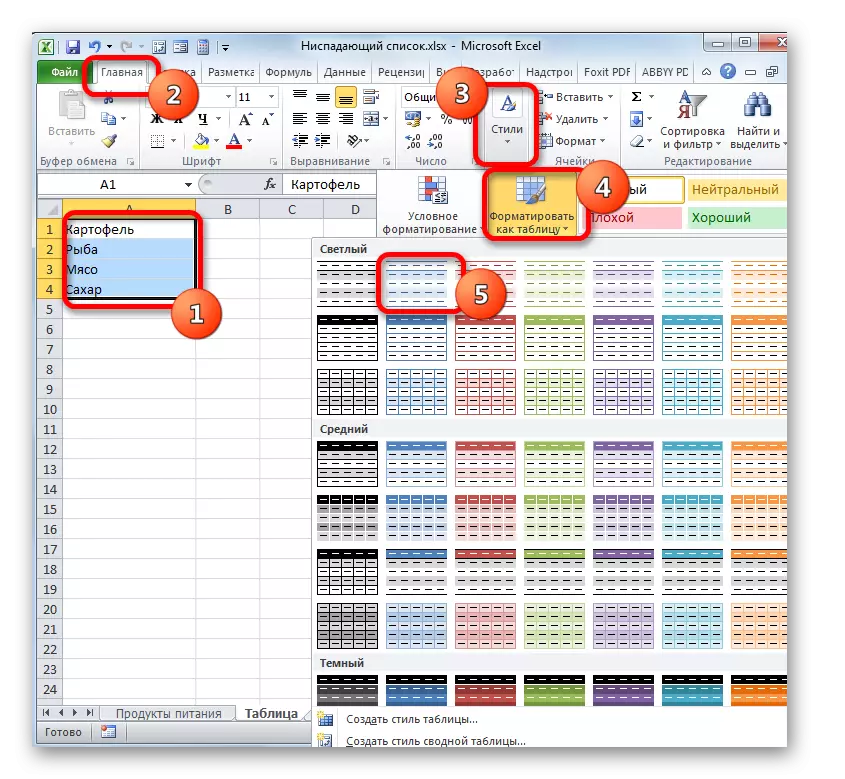
ਇਸ ਤੋਂ ਬਾਅਦ, ਇੱਕ ਛੋਟੀ ਵਿੰਡੋ ਖੁੱਲ੍ਹਦੀ ਹੈ, ਜਿਸ ਵਿੱਚ ਚੁਣੇ ਗਏ ਐਰੇ ਦਾ ਪਤਾ ਸ਼ਾਮਲ ਹੁੰਦਾ ਹੈ. ਜੇ ਚੋਣ ਸਹੀ ਤਰ੍ਹਾਂ ਕੀਤੀ ਗਈ ਸੀ, ਤਾਂ ਕੁਝ ਵੀ ਬਦਲਣ ਦੀ ਜ਼ਰੂਰਤ ਨਹੀਂ ਹੈ. ਕਿਉਂਕਿ ਸਾਡੀ ਸੀਮਾ ਵਿੱਚ ਕੋਈ ਸਿਰਲੇਖ ਨਹੀਂ ਹੈ, ਫਿਰ "ਸੁਰਖਾਵਾਂ ਵਾਲਾ ਟੇਬਲ" ਆਈਟਮ ਨਹੀਂ ਹੋਣੀ ਚਾਹੀਦੀ. ਹਾਲਾਂਕਿ ਖਾਸ ਤੌਰ 'ਤੇ ਤੁਹਾਡੇ ਕੇਸ ਵਿੱਚ, ਇਹ ਸੰਭਵ ਹੈ, ਤਾਂ ਸਿਰਲੇਖ ਲਾਗੂ ਕੀਤਾ ਜਾਵੇਗਾ. ਇਸ ਲਈ ਅਸੀਂ ਸਿਰਫ "ਓਕੇ" ਬਟਨ ਤੇ ਕਲਿਕ ਕਰ ਸਕਦੇ ਹਾਂ.
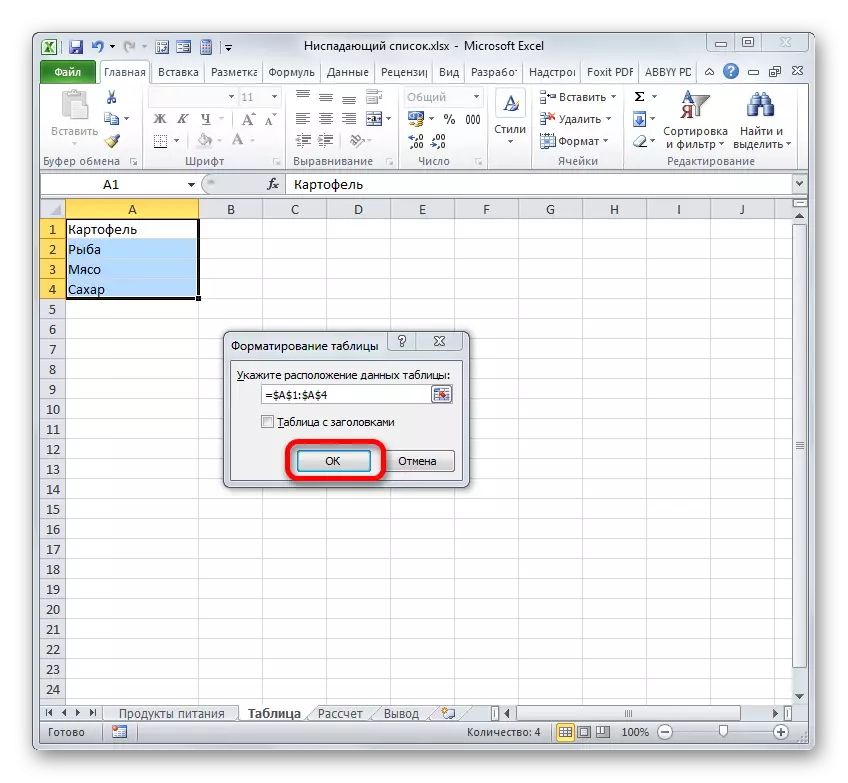
ਉਸ ਤੋਂ ਬਾਅਦ, ਸੀਮਾ ਨੂੰ ਮੇਜ਼ ਦੇ ਰੂਪ ਵਿੱਚ ਫਾਰਮੈਟ ਕੀਤਾ ਜਾਵੇਗਾ. ਜੇ ਇਸ ਨੂੰ ਅਲਾਟ ਕਰ ਦਿੱਤਾ ਜਾਂਦਾ ਹੈ, ਤਾਂ ਤੁਸੀਂ ਨਾਵਾਂ ਦੇ ਖੇਤਰ ਵਿੱਚ ਵੇਖ ਸਕਦੇ ਹੋ, ਕਿ ਨਾਮ ਉਸ ਨੂੰ ਆਪਣੇ ਆਪ ਸੌਂਪਿਆ ਗਿਆ ਸੀ. ਪਿਛਲੇ ਦੱਸੇ ਗਏ ਐਲਗੋਰਿਦਮ ਦੇ ਅਨੁਸਾਰ ਇਸ ਨਾਮ ਦੀ ਵਰਤੋਂ ਡੇਟਾ ਵੈਰੀਫਿਕੇਸ਼ਨ ਵਿੰਡੋ ਵਿੱਚ "ਸਰੋਤ" ਦੇ ਖੇਤਰ ਵਿੱਚ ਪਾਉਣ ਲਈ ਕੀਤੀ ਜਾ ਸਕਦੀ ਹੈ. ਪਰ, ਜੇ ਤੁਸੀਂ ਕੋਈ ਹੋਰ ਨਾਮ ਵਰਤਣਾ ਚਾਹੁੰਦੇ ਹੋ, ਤਾਂ ਤੁਸੀਂ ਇਸ ਨੂੰ ਤਬਦੀਲ ਕਰ ਸਕਦੇ ਹੋ, ਸਿਰਫ ਨਾਮ ਦੇ ਨਾਮ ਤੇ.
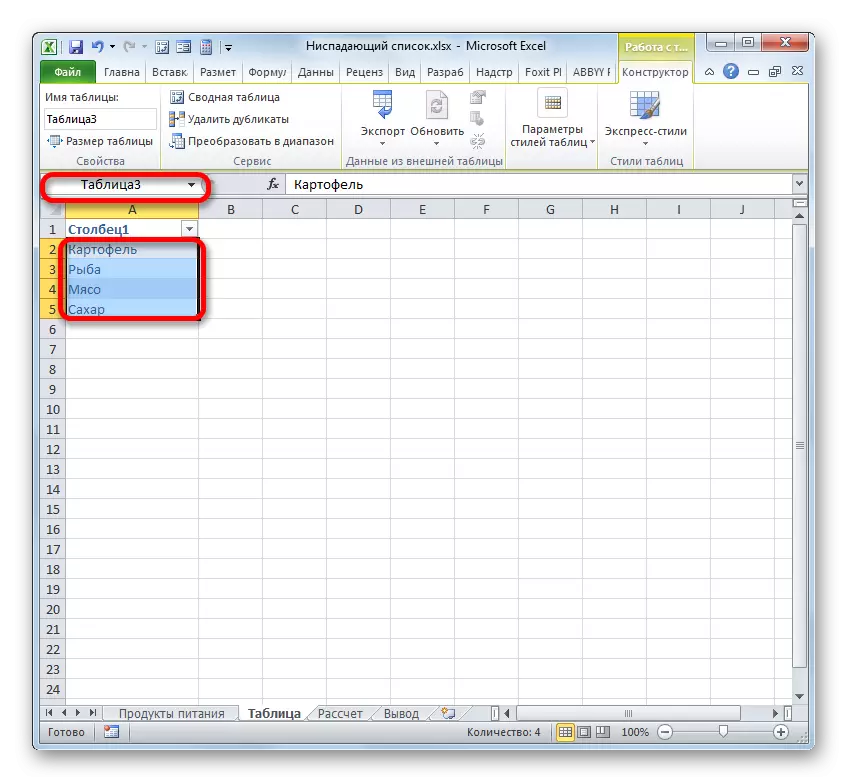
ਜੇ ਸੂਚੀ ਨੂੰ ਇਕ ਹੋਰ ਕਿਤਾਬ ਵਿਚ ਤਾਇਨਾਤ ਕੀਤਾ ਜਾਂਦਾ ਹੈ, ਤਾਂ ਇਸਦੇ ਸਹੀ ਪ੍ਰਤੀਬਿੰਬ ਲਈ ਫੰਕਸ਼ਨ ਡੀਵੀਐਸਐਲ ਨੂੰ ਲਾਗੂ ਕਰਨ ਦੀ ਲੋੜ ਹੁੰਦੀ ਹੈ. ਨਿਰਧਾਰਤ ਓਪਰੇਟਰ ਟੈਕਸਟ ਫਾਰਮ ਵਿੱਚ ਸ਼ੀਟ ਤੱਤਾਂ ਦੇ ਸੰਦਰਭ ਲਈ "ਸੁਪਰ ਮੈਨੇਜਰ" ਹਵਾਲਿਆਂ ਨੂੰ ਬਣਾਉਣਾ ਹੈ. ਦਰਅਸਲ, ਵਿਧੀ ਲਗਭਗ ਬਿਲਕੁਲ ਉਸੇ ਹੀ ਕੀਤੀ ਜਾਏਗੀ ਜਿਵੇਂ ਪਹਿਲਾਂ ਦੱਸੇ ਅਨੁਸਾਰ ਕੀਤੇ ਗਏ. ਇਸ ਤੋਂ ਬਾਅਦ, ਬਰੈਕਟਾਂ ਵਿਚ, ਸੀਮਾ ਦਾ ਪਤਾ ਇਸ ਫੰਕਸ਼ਨ ਅਤੇ ਸ਼ੀਟ ਦੇ ਨਾਮ ਸਮੇਤ ਇਸ ਫੰਕਸ਼ਨ ਦੇ ਦਲੀਲ ਦੇ ਤੌਰ ਤੇ ਨਿਰਧਾਰਤ ਕਰਨਾ ਲਾਜ਼ਮੀ ਹੈ. ਅਸਲ ਵਿੱਚ, ਜਿਵੇਂ ਕਿ ਹੇਠਾਂ ਦਿੱਤੇ ਚਿੱਤਰ ਵਿੱਚ ਦਿਖਾਇਆ ਗਿਆ ਹੈ.
- ਇਸ 'ਤੇ ਅਸੀਂ ਡੇਟਾ ਵੈਰੀਫਿਕੇਸ਼ਨ ਵਿੰਡੋ ਵਿਚ "ਓਕੇ" ਬਟਨ ਤੇ ਕਲਿਕ ਕਰਕੇ ਵਿਧੀ ਨੂੰ ਖਤਮ ਕਰ ਦੇ ਸਕਦੇ ਹਾਂ, ਪਰ ਜੇ ਤੁਸੀਂ ਚਾਹੁੰਦੇ ਹੋ, ਤਾਂ ਤੁਸੀਂ ਫਾਰਮ ਨੂੰ ਸੁਧਾਰ ਸਕਦੇ ਹੋ. ਡਾਟਾ ਵੈਰੀਫਿਕੇਸ਼ਨ ਵਿੰਡੋ ਦੇ ਭਾਗ ਨੂੰ "ਸੁਨੇਹਿਆਂ" ਤੇ ਜਾਓ. ਇੱਥੇ "ਸੁਨੇਹਾ" ਖੇਤਰ ਵਿੱਚ ਤੁਸੀਂ ਉਹ ਟੈਕਸਟ ਲਿਖ ਸਕਦੇ ਹੋ ਜੋ ਉਪਭੋਗਤਾ ਕਰਸਰ ਨੂੰ ਇੱਕ ਡ੍ਰੌਪ-ਡਾਉਨ ਸੂਚੀ ਦੇ ਨਾਲ ਪੱਤਿਆਂ ਦੇ ਤੱਤ ਵਿੱਚ ਵੇਖਣਗੇ. ਅਸੀਂ ਸੁਨੇਹਾ ਲਿਖਦੇ ਹਾਂ ਜਿਸਦਾ ਅਸੀਂ ਇਸ ਨੂੰ ਜ਼ਰੂਰੀ ਸਮਝਦੇ ਹਾਂ.
- ਅੱਗੇ, ਅਸੀਂ "ਗਲਤੀ ਸੁਨੇਹਾ" ਭਾਗ ਵਿੱਚ ਚਲੇ ਜਾਂਦੇ ਹਾਂ. ਇੱਥੇ "ਸੁਨੇਹਾ" ਖੇਤਰ ਵਿੱਚ, ਤੁਸੀਂ ਟੈਕਸਟ ਦਾਖਲ ਕਰਦੇ ਸਮੇਂ ਇਹ ਟੈਕਸਟ ਦੇ ਸਕਦੇ ਹੋ ਕਿ ਉਪਭੋਗਤਾ ਗਲਤ ਡੇਟਾ ਦਾਖਲ ਕਰਨ ਦੀ ਕੋਸ਼ਿਸ਼ ਕਰ ਰਹੇ ਹਨ, ਭਾਵ ਕਿ ਡਰਾਪ-ਡਾਉਨ ਸੂਚੀ ਵਿੱਚ ਗੁੰਮ ਹੈ. "ਵਿਯੂ" ਖੇਤਰ ਵਿੱਚ, ਤੁਸੀਂ ਇੱਕ ਚੇਤਾਵਨੀ ਦੇ ਨਾਲ ਹੋਣ ਲਈ ਆਈਕਨ ਦੀ ਚੋਣ ਕਰ ਸਕਦੇ ਹੋ. "ਓਕੇ" ਤੇ ਸੁਨੇਹੇ ਦਾ ਪਾਠ ਭਰੋ.
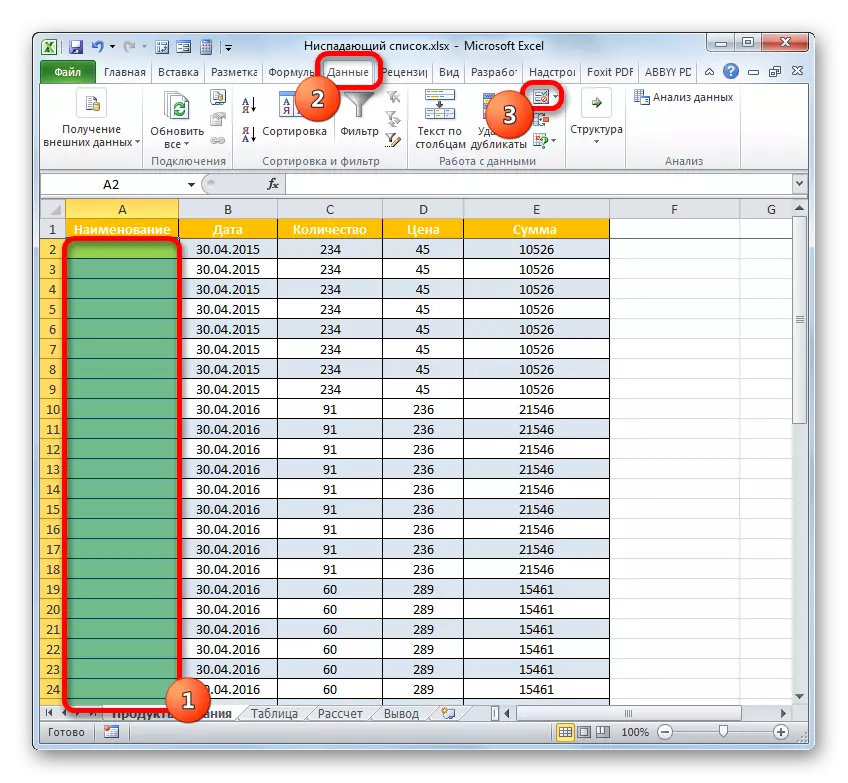

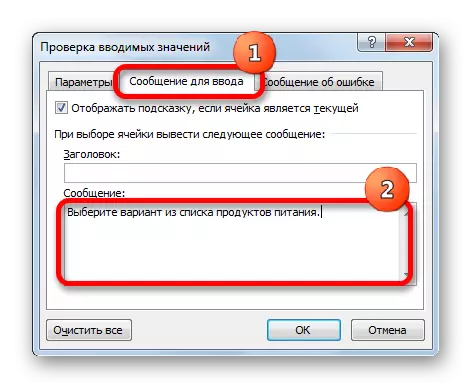
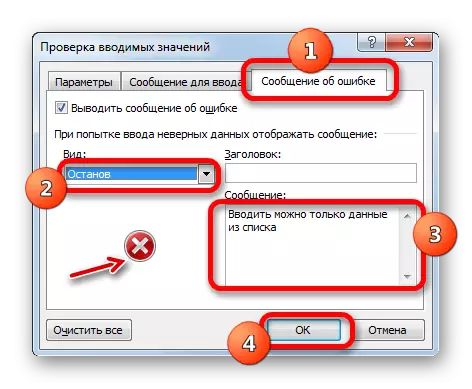
ਪਾਠ: ਐਕਸਲ ਵਿਚ ਡਰਾਪ-ਡਾਉਨ ਸੂਚੀ ਕਿਵੇਂ ਬਣਾਈਏ
ਕਰ ਰਿਹਾ ਕਾਰਜ
ਹੁਣ ਦੱਸੋ ਕਿ ਉਹ ਟੂਲ ਨਾਲ ਕਿਵੇਂ ਕੰਮ ਕਰਨਾ ਹੈ ਜੋ ਸਾਡੇ ਦੁਆਰਾ ਤਿਆਰ ਕੀਤੇ ਗਏ ਹਨ.
- ਜੇ ਅਸੀਂ ਕਿਸੇ ਵੀ ਪੱਤੇ ਦੇ ਤੱਤ ਤੇ ਤਹਿ ਕਰਦੇ ਹਾਂ ਜਿਸ ਤੇ ਦੂਰੀ ਲਾਗੂ ਕੀਤੀ ਗਈ ਹੈ, ਤਾਂ ਅਸੀਂ ਪਹਿਲਾਂ ਤੋਂ ਡਾਟਾ ਵੈਰੀਫਿਕੇਸ਼ਨ ਵਿੰਡੋ ਤੋਂ ਪਹਿਲਾਂ ਦਿੱਤੀ ਜਾਣਕਾਰੀ ਦਾ ਸੰਦੇਸ਼ ਨੂੰ ਵੇਖਾਂਗੇ. ਇਸ ਤੋਂ ਇਲਾਵਾ, ਇਕ ਤਿਕੋਣ ਦੇ ਰੂਪ ਵਿਚ ਇਕ ਤਸਵੀਰਗ੍ਰਹਿਮ ਸੈੱਲ ਦੇ ਸੱਜੇ ਪਾਸੇ ਦਿਖਾਈ ਦੇਵੇਗਾ. ਇਹ ਹੈ ਕਿ ਇਹ ਅਨਲਾਸਿੰਗ ਤੱਤ ਦੀ ਚੋਣ ਤੱਕ ਪਹੁੰਚ ਕਰਨ ਲਈ ਕੰਮ ਕਰਦਾ ਹੈ. ਇਸ ਤਿਕੋਣ 'ਤੇ ਮਿੱਟੀ.
- ਇਸ 'ਤੇ ਕਲਿੱਕ ਕਰਨ ਤੋਂ ਬਾਅਦ, ਆਬਜੈਕਟ ਦੀ ਸੂਚੀ ਤੋਂ ਮੀਨੂ ਖੁੱਲੇ ਹੋਣਗੇ. ਇਸ ਵਿੱਚ ਉਹ ਸਾਰੀਆਂ ਚੀਜ਼ਾਂ ਸ਼ਾਮਲ ਹਨ ਜੋ ਪਹਿਲਾਂ ਡੇਟਾ ਤਸਦੀਕ ਵਿੰਡੋ ਦੁਆਰਾ ਕੀਤੀਆਂ ਗਈਆਂ ਸਨ. ਉਹ ਵਿਕਲਪ ਚੁਣੋ ਜੋ ਅਸੀਂ ਇਸ ਨੂੰ ਜ਼ਰੂਰੀ ਮੰਨਦੇ ਹਾਂ.
- ਚੁਣੀ ਗਈ ਚੋਣ ਸੈੱਲ ਵਿੱਚ ਪ੍ਰਦਰਸ਼ਿਤ ਕਰੇਗੀ.
- ਜੇ ਅਸੀਂ ਕਿਸੇ ਸੈੱਲ ਵਿਚ ਦਾਖਲ ਹੋਣ ਦੀ ਕੋਸ਼ਿਸ਼ ਕਰਦੇ ਹਾਂ ਤਾਂ ਕੋਈ ਮੁੱਲ ਜੋ ਸੂਚੀ ਵਿਚ ਗੈਰਹਾਜ਼ਰ ਹੁੰਦਾ ਹੈ, ਇਸ ਕਾਰਵਾਈ ਨੂੰ ਰੋਕ ਦਿੱਤਾ ਜਾਵੇਗਾ. ਇਸ ਦੇ ਨਾਲ ਹੀ, ਜੇ ਤੁਸੀਂ ਡੇਟਾ ਵੈਰੀਫਿਕੇਸ਼ਨ ਵਿੰਡੋ ਨੂੰ ਚੇਤਾਵਨੀ ਦੇ ਸੰਦੇਸ਼ ਦਾ ਯੋਗਦਾਨ ਪਾਇਆ, ਇਹ ਸਕ੍ਰੀਨ ਤੇ ਪ੍ਰਦਰਸ਼ਤ ਹੁੰਦਾ ਹੈ. ਤੁਹਾਨੂੰ ਚੇਤਾਵਨੀ ਵਿੰਡੋ ਵਿੱਚ ਅਤੇ ਸਹੀ ਡਾਟਾ ਦਾਖਲ ਕਰਨ ਲਈ ਅਗਲੀ ਕੋਸ਼ਿਸ਼ ਨਾਲ ਤੁਹਾਨੂੰ "ਰੱਦ ਕਰੋ" ਬਟਨ ਤੇ ਕਲਿਕ ਕਰਨ ਦੀ ਜ਼ਰੂਰਤ ਹੈ.
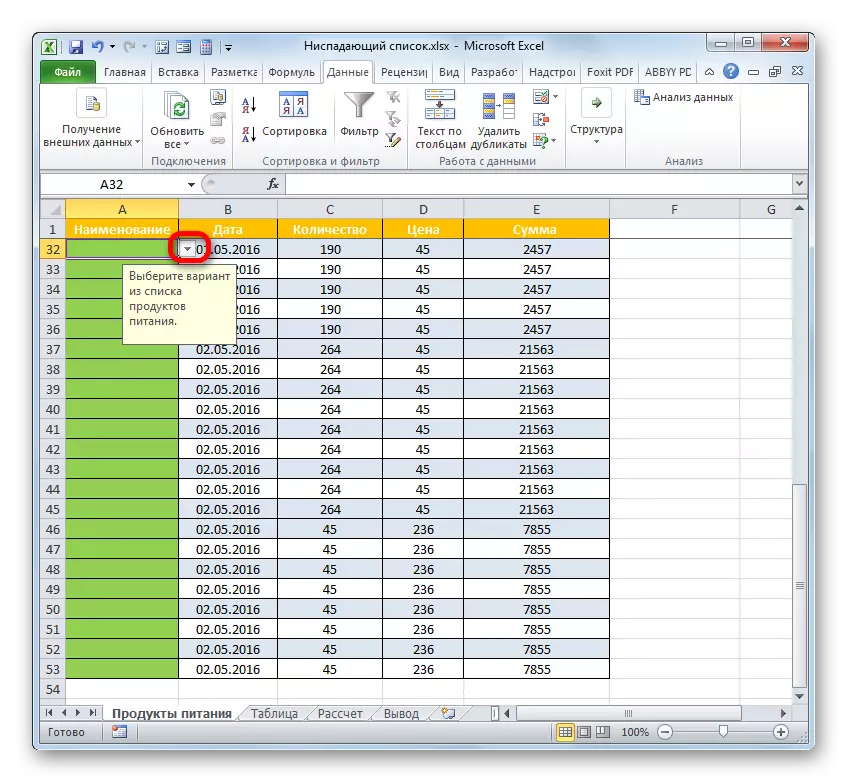
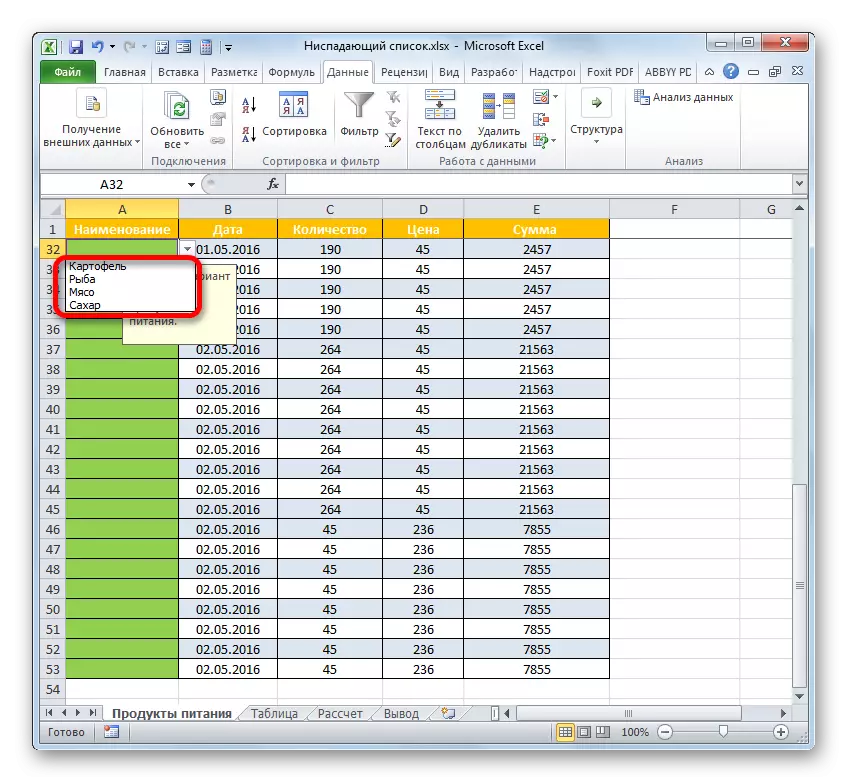
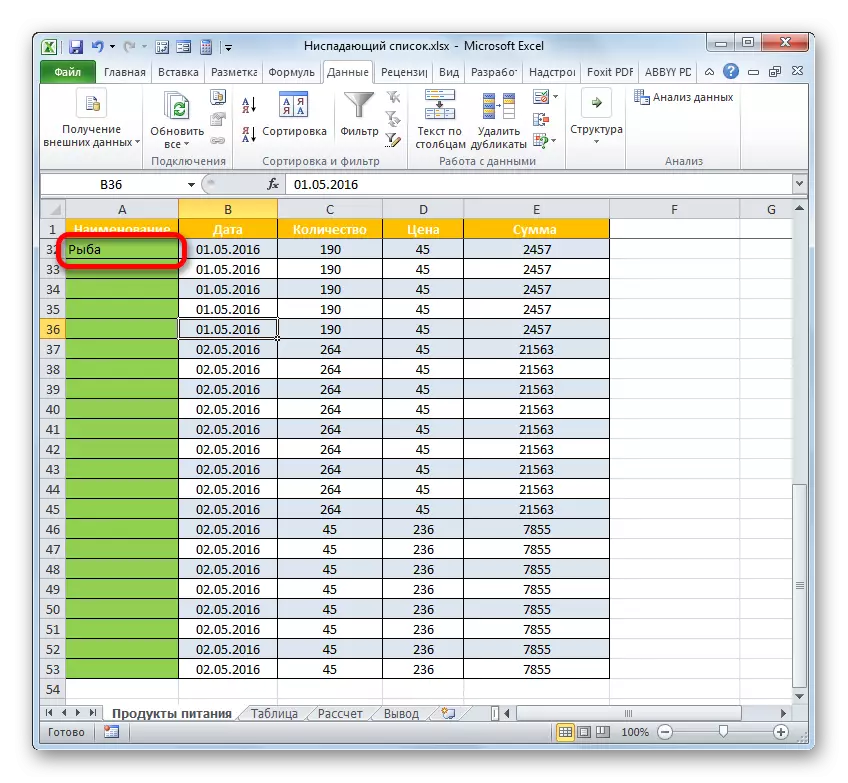
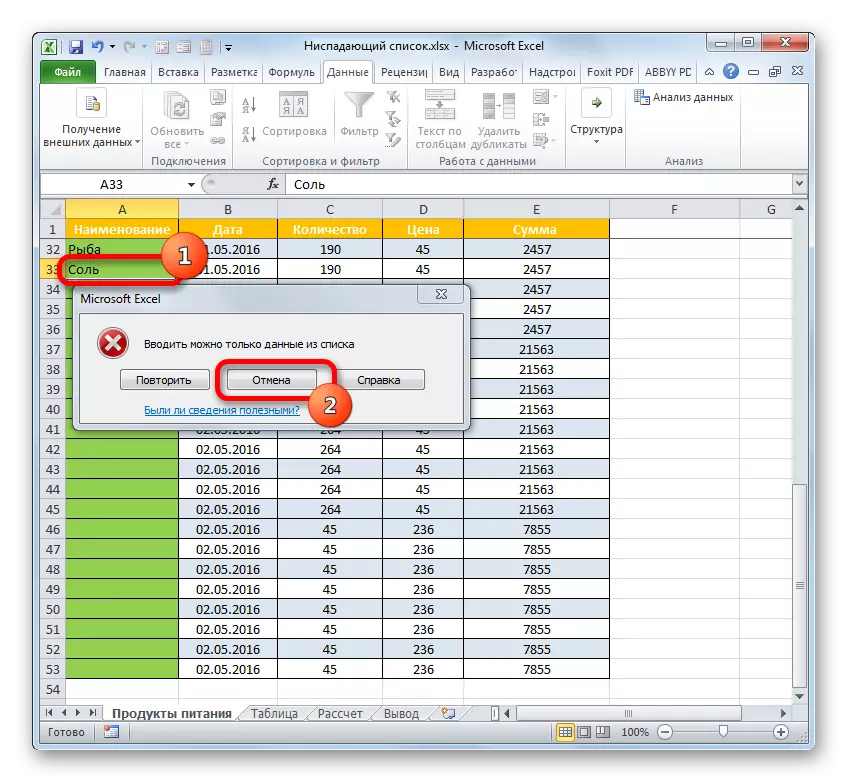
ਇਸ ਤਰੀਕੇ ਨਾਲ, ਜੇ ਜਰੂਰੀ ਹੈ, ਪੂਰਾ ਸਾਰਣੀ ਭਰੋ.
ਇੱਕ ਨਵਾਂ ਤੱਤ ਜੋੜਨਾ
ਪਰ ਮੈਨੂੰ ਅਜੇ ਨਵਾਂ ਐਲੀਮੈਂਟ ਜੋੜਨ ਦੀ ਜ਼ਰੂਰਤ ਕੀ ਚਾਹੀਦੀ ਹੈ? ਇੱਥੇ ਕਾਰਵਾਈਆਂ ਇਸ ਗੱਲ 'ਤੇ ਨਿਰਭਰ ਕਰਦੀਆਂ ਹਨ ਕਿ ਤੁਸੀਂ ਡਾਟਾ ਵੈਰੀਫਿਕੇਸ਼ਨ ਵਿੰਡੋ ਵਿੱਚ ਕਿਵੇਂ ਬਣਾਈ ਹੈ ਜਾਂ ਹੱਥੀਂ ਦਾਖਲ ਹੋਏ ਜਾਂ ਇੱਕ ਟੇਬਲ ਐਰੇ ਤੋਂ ਖਿੱਚੇ ਗਏ.
- ਜੇ ਸੂਚੀ ਦੇ ਗਠਨ ਲਈ ਡੇਟਾ ਇੱਕ ਟੇਬਲ ਐਰੇ ਤੋਂ ਖਿੱਚਿਆ ਜਾਂਦਾ ਹੈ, ਤਾਂ ਇਸ ਵਿੱਚ ਜਾਓ. ਸੀਮਾ ਦੀ ਸੀਮਾ ਦੀ ਚੋਣ ਕਰੋ. ਜੇ ਇਹ "ਸਮਾਰਟ" ਟੇਬਲ ਨਹੀਂ ਹੈ, ਬਲਕਿ ਡਾਟਾ ਦੀ ਇੱਕ ਸਧਾਰਣ ਸੀਮਾ ਹੈ, ਫਿਰ ਤੁਹਾਨੂੰ ਐਰੇ ਦੇ ਮੱਧ ਵਿੱਚ ਇੱਕ ਸਤਰ ਪਾਉਣ ਦੀ ਜ਼ਰੂਰਤ ਹੈ. ਜੇ ਤੁਸੀਂ ਇੱਕ "ਸਮਾਰਟ" ਟੇਬਲ ਲਾਗੂ ਕਰਦੇ ਹੋ, ਤਾਂ ਇਸ ਸਥਿਤੀ ਵਿੱਚ ਇਸ ਦੇ ਹੇਠਾਂ ਪਹਿਲੀ ਲਾਈਨ ਵਿੱਚ ਲੋੜੀਂਦਾ ਮੁੱਲ ਦਰਜ ਕਰਨਾ ਕਾਫ਼ੀ ਹੈ ਅਤੇ ਇਸ ਲਾਈਨ ਨੂੰ ਤੁਰੰਤ ਟੇਬਲ ਐਰੇ ਵਿੱਚ ਸ਼ਾਮਲ ਕੀਤਾ ਜਾਵੇਗਾ. ਇਹ "ਸਮਾਰਟ" ਟੇਬਲ ਦਾ ਸਿਰਫ ਫਾਇਦਾ ਹੈ, ਜਿਸਦਾ ਅਸੀਂ ਉੱਪਰ ਜ਼ਿਕਰ ਕੀਤਾ ਸੀ.
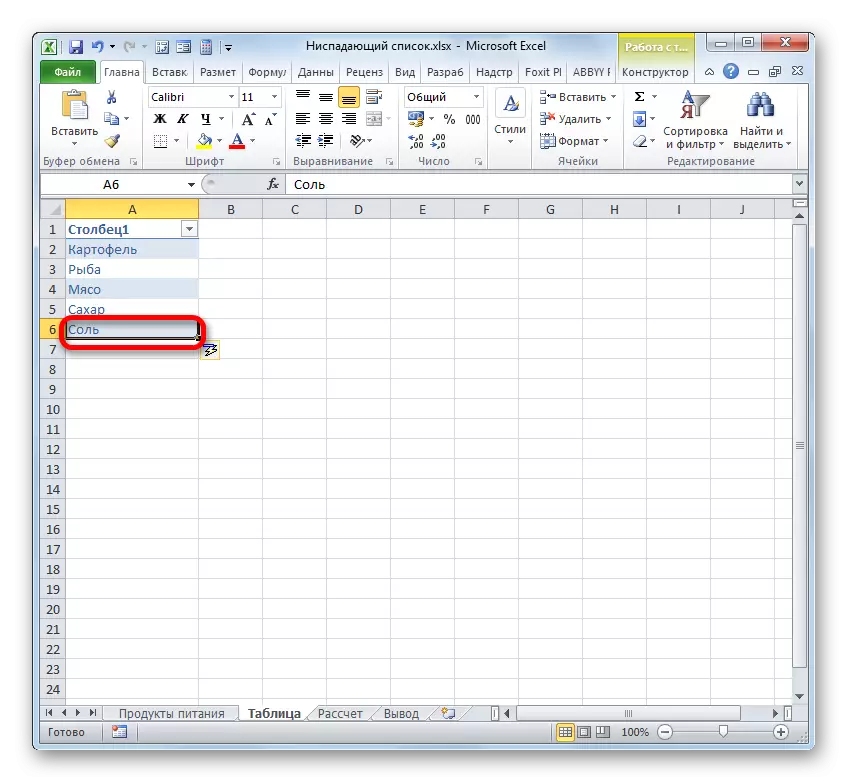
ਪਰ ਮੰਨ ਲਓ ਕਿ ਅਸੀਂ ਨਿਯਮਤ ਰੇਂਜ ਦੀ ਵਰਤੋਂ ਕਰਦਿਆਂ ਕਿਸੇ ਹੋਰ ਗੁੰਝਲਦਾਰ ਅਵਸਰ ਨਾਲ ਪੇਸ਼ ਆ ਰਹੇ ਹਾਂ. ਇਸ ਲਈ, ਅਸੀਂ ਨਿਰਧਾਰਤ ਐਰੇ ਦੇ ਮੱਧ ਵਿਚ ਸੈੱਲ ਨੂੰ ਉਜਾਗਰ ਕਰਦੇ ਹਾਂ. ਭਾਵ, ਇਸ ਸੈੱਲ ਦੇ ਉੱਪਰ ਅਤੇ ਇਸਦੇ ਅਧੀਨ ਐਰੇ ਦੀਆਂ ਵਧੇਰੇ ਸਤਰਾਂ ਹੋਣੀਆਂ ਚਾਹੀਦੀਆਂ ਹਨ. ਮਾ mouse ਸ ਦੇ ਸੱਜੇ ਬਟਨ ਦੇ ਨਾਮਜ਼ਦ ਭਾਗ ਤੇ ਮਿੱਟੀ. ਮੀਨੂੰ ਵਿੱਚ, ਵਿਕਲਪ ਦੀ ਚੋਣ ਕਰੋ "ਪੇਸਟ ...".
- ਇੱਕ ਵਿੰਡੋ ਸ਼ੁਰੂ ਹੁੰਦੀ ਹੈ, ਜਿੱਥੇ ਕਿ ਪਾਓ ਆਬਜੈਕਟ ਦੀ ਚੋਣ ਕੀਤੀ ਜਾਣੀ ਚਾਹੀਦੀ ਹੈ. "ਸਤਰ" ਵਿਕਲਪ ਦੀ ਚੋਣ ਕਰੋ ਅਤੇ "ਓਕੇ" ਬਟਨ ਤੇ ਕਲਿਕ ਕਰੋ.
- ਤਾਂ ਖਾਲੀ ਸਤਰ ਸ਼ਾਮਲ ਕੀਤੀ ਗਈ ਹੈ.
- ਉਹ ਮੁੱਲ ਦਰਜ ਕਰੋ ਜੋ ਅਸੀਂ ਡਰਾਪ-ਡਾਉਨ ਸੂਚੀ ਵਿੱਚ ਪ੍ਰਦਰਸ਼ਿਤ ਕਰਨਾ ਚਾਹੁੰਦੇ ਹਾਂ.
- ਇਸ ਤੋਂ ਬਾਅਦ, ਅਸੀਂ ਭੋਲੀਏ ਐਰੇ ਤੇ ਵਾਪਸ ਆਉਂਦੇ ਹਾਂ, ਜੋ ਡ੍ਰੌਪ-ਡਾਉਨ ਸੂਚੀ ਰੱਖਦਾ ਹੈ. ਤਿਕੋਣ 'ਤੇ ਕਲਿਕ ਕਰਕੇ, ਐਰੇ ਦੇ ਕਿਸੇ ਵੀ ਸੈੱਲ ਦੇ ਸੱਜੇ ਪਾਸੇ, ਅਸੀਂ ਵੇਖਦੇ ਹਾਂ ਕਿ ਪਹਿਲਾਂ ਤੋਂ ਮੌਜੂਦ ਸੂਚੀ ਆਈਟਮਾਂ ਲਈ ਜ਼ਰੂਰੀ ਮੁੱਲ ਜੋੜੀ ਗਈ ਹੈ. ਹੁਣ, ਜੇ ਤੁਸੀਂ ਚਾਹੁੰਦੇ ਹੋ, ਤੁਸੀਂ ਸਾਰਣੀ ਦੇ ਤੱਤ ਵਿੱਚ ਪਾਉਣ ਦੀ ਚੋਣ ਕਰ ਸਕਦੇ ਹੋ.
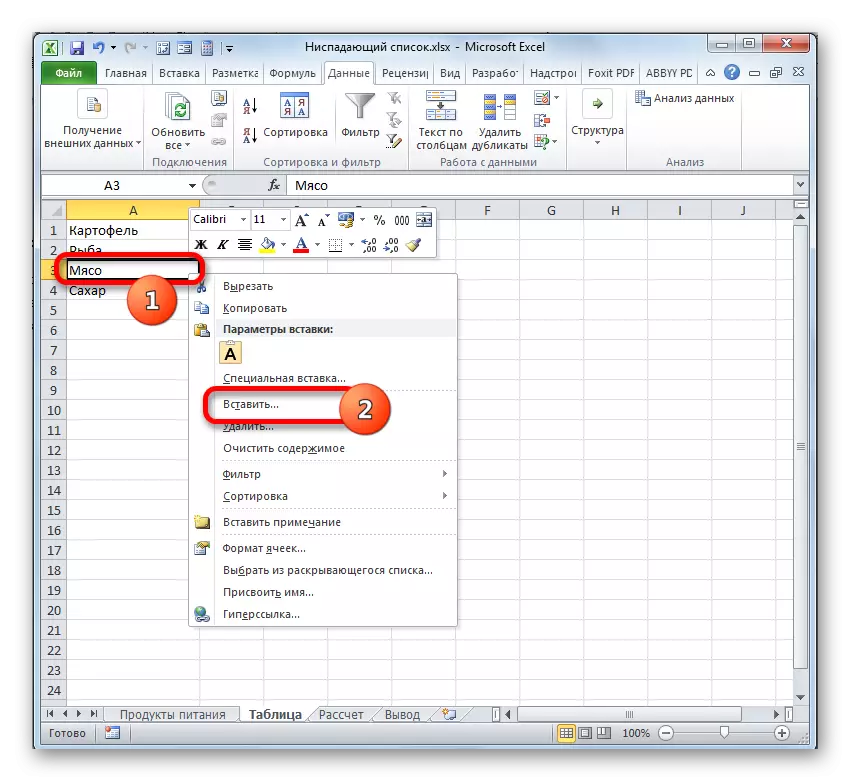
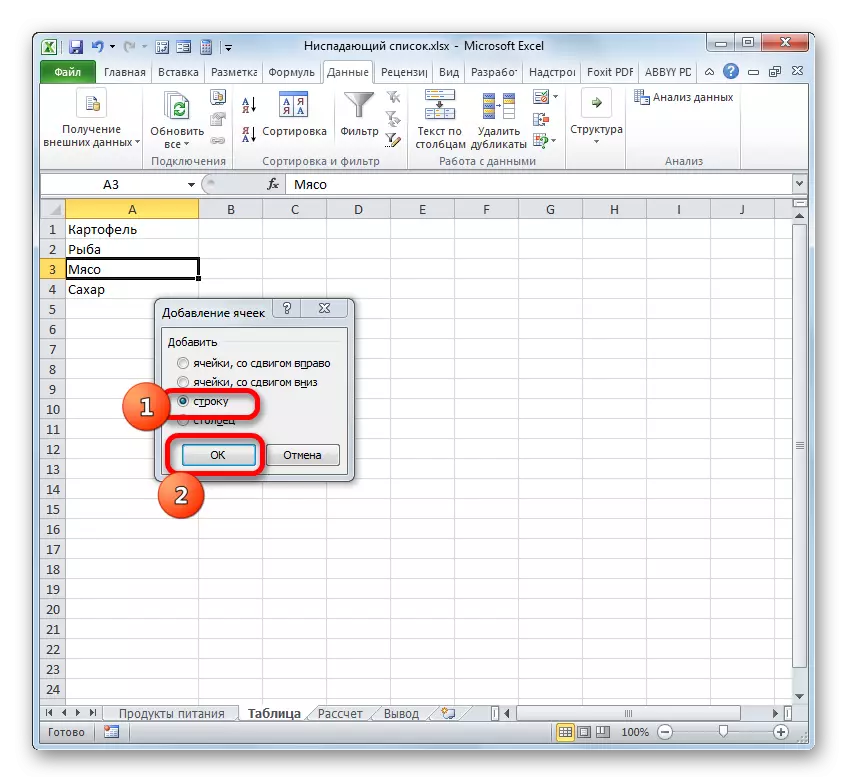
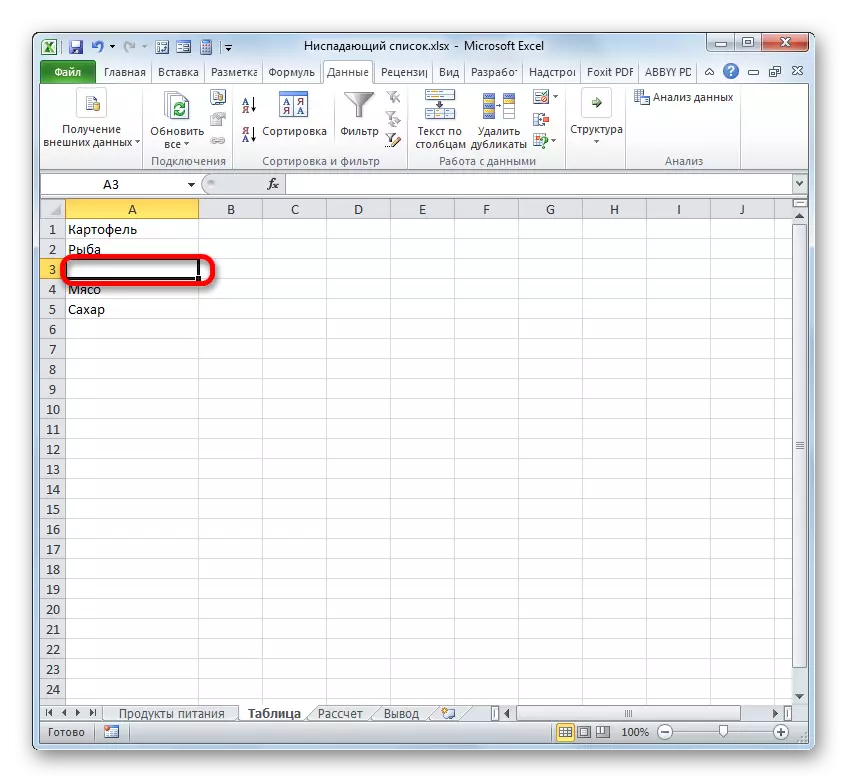
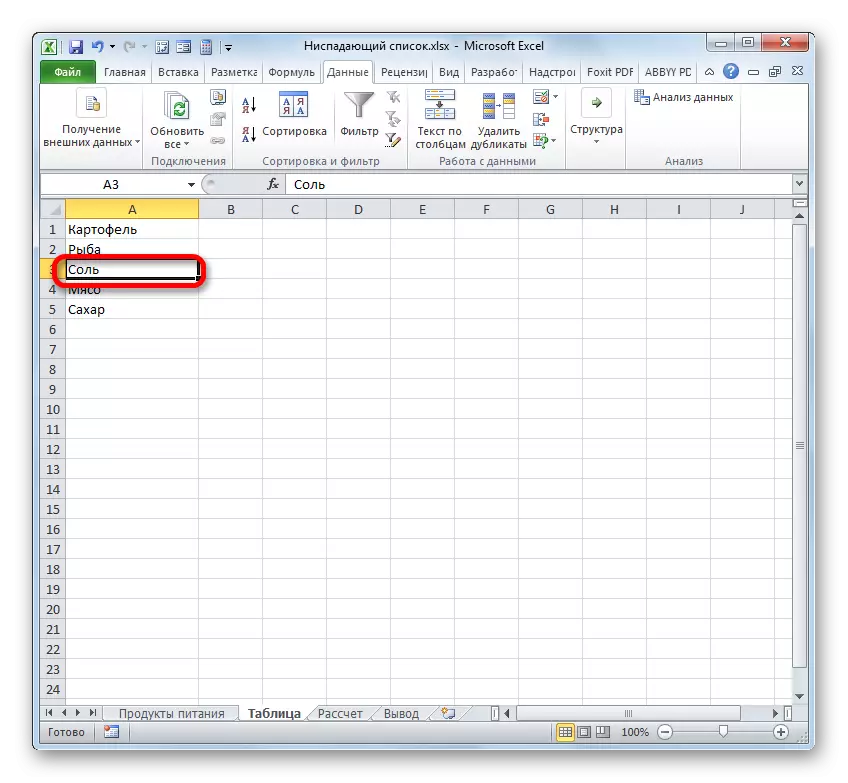
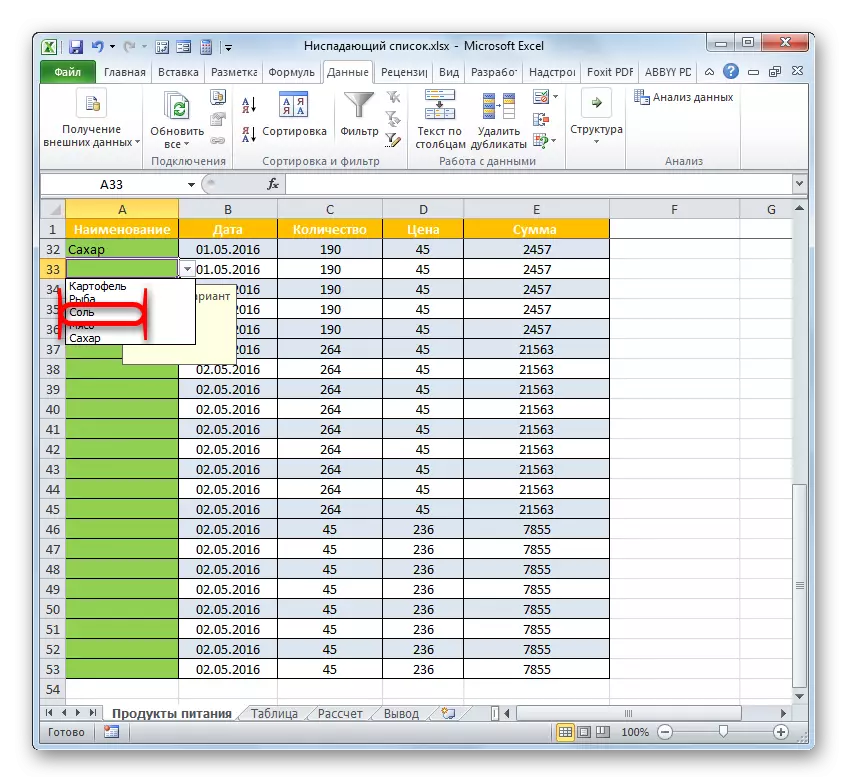
ਪਰ ਕੀ ਕਰਨਾ ਚਾਹੀਦਾ ਹੈ ਜੇ ਮੁੱਲਾਂ ਦੀ ਸੂਚੀ ਨੂੰ ਵੱਖਰੇ ਟੇਬਲ ਤੋਂ ਨਹੀਂ ਰੋਕਦਾ, ਪਰ ਹੱਥੀਂ ਬਣਾਇਆ ਗਿਆ ਸੀ? ਇਸ ਕੇਸ ਵਿੱਚ ਇੱਕ ਵਸਤੂ ਜੋੜਨ ਲਈ, ਇਸ ਦਾ ਆਪਣਾ ਐਲਗੋਰਿਦਮ ਵੀ ਹੈ.
- ਅਸੀਂ ਪੂਰੀ ਟੇਬਲ ਰੇਂਜ ਨੂੰ ਉਜਾਗਰ ਕਰਦੇ ਹਾਂ, ਜਿਸ ਦੇ ਤੱਤਾਂ ਵਿੱਚ ਕਿ ਡਰਾਪ-ਡਾਉਨ ਸੂਚੀ ਸਥਿਤ ਹੈ. "ਡਾਟਾ" ਟੈਬ ਤੇ ਜਾਓ ਅਤੇ "ਡਾਟਾ ਵੈਰੀਫਿਕੇਸ਼ਨ" ਬਟਨ ਤੇ ਦੁਬਾਰਾ "ਡੇਟਾ ਨਾਲ ਕੰਮ" ਸਮੂਹ ਵਿੱਚ ਕਲਿਕ ਕਰੋ.
- ਤਸਦੀਕ ਵਿੰਡੋ ਸ਼ੁਰੂ ਕੀਤੀ ਗਈ ਹੈ. ਅਸੀਂ "ਪੈਰਾਮੀਟਰਾਂ" ਭਾਗ ਵਿੱਚ ਚਲੇ ਜਾਂਦੇ ਹਾਂ. ਜਿਵੇਂ ਕਿ ਤੁਸੀਂ ਵੇਖ ਸਕਦੇ ਹੋ, ਸਾਰੀਆਂ ਸੈਟਿੰਗਾਂ ਇੱਥੇ ਬਿਲਕੁਲ ਉਹੀ ਹਨ ਜਿੰਨੀ ਅਸੀਂ ਉਨ੍ਹਾਂ ਨੂੰ ਪਹਿਲਾਂ ਰੱਖ ਦਿੱਤੀ. ਅਸੀਂ ਇਸ ਸਥਿਤੀ ਵਿੱਚ "ਸਰੋਤ" ਵਿੱਚ ਦਿਲਚਸਪੀ ਲਵਾਂਗੇ. ਅਸੀਂ ਇੱਕ ਕਾਮੇ (;) ਦੇ ਨਾਲ ਇੱਕ ਬਿੰਦੂ ਜਾਂ ਮੁੱਲ ਦੇ ਨਾਲ ਇੱਕ ਸੂਚੀ ਵਿੱਚ ਸ਼ਾਮਲ ਕਰਦੇ ਹਾਂ ਜੋ ਅਸੀਂ ਡ੍ਰੌਪ-ਡਾਉਨ ਸੂਚੀ ਵਿੱਚ ਵੇਖਣਾ ਚਾਹੁੰਦੇ ਹਾਂ. "ਠੀਕ ਹੈ" ਨੂੰ ਮਿੱਟੀ ਜੋੜਨ ਤੋਂ ਬਾਅਦ.
- ਹੁਣ, ਜੇ ਅਸੀਂ ਟੇਬਲ ਐਰੇ ਵਿੱਚ ਡ੍ਰੌਪ-ਡਾਉਨ ਸੂਚੀ ਖੋਲ੍ਹਦੇ ਹਾਂ, ਤਾਂ ਅਸੀਂ ਉਥੇ ਸ਼ਾਮਲ ਕੀਤਾ ਇੱਕ ਮੁੱਲ ਵੇਖਾਂਗੇ.
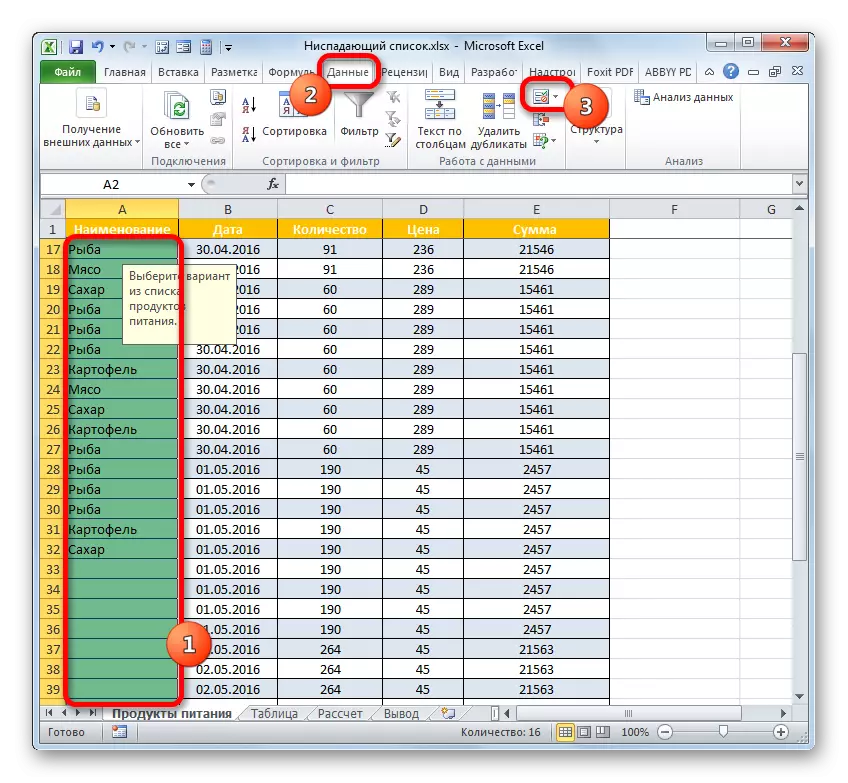
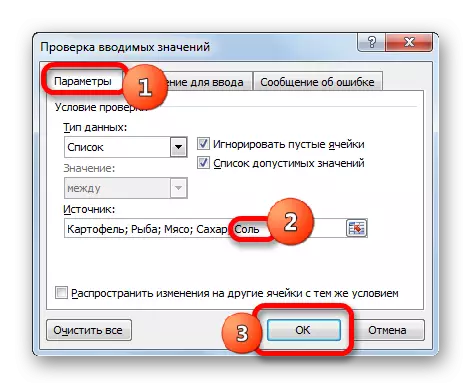

ਆਈਟਮ ਨੂੰ ਹਟਾਉਣਾ
ਐਲੀਮੈਂਟ ਦੀ ਸੂਚੀ ਨੂੰ ਹਟਾਉਣ ਨਾਲ ਇਸ ਜੋੜ ਦੇ ਨਾਲ ਉਸੇ ਐਲਗੋਰਿਦਮ ਤੇ ਕੀਤਾ ਜਾਂਦਾ ਹੈ.
- ਜੇ ਡਾਟਾ ਟੇਬਲ ਐਰੇ ਤੋਂ ਸਖਤ ਹੋ ਗਿਆ ਹੈ, ਤਾਂ ਫਿਰ ਇਸ ਟੇਬਲ ਤੇ ਜਾਓ ਅਤੇ ਮਿੱਟੀ ਨੂੰ ਮਿਟਾਉਣ ਦਾ ਮੁੱਲ ਸਥਿਤ ਹੈ ਜਿੱਥੇ ਮੁੱਲ ਹੈ. ਪ੍ਰਸੰਗ ਮੀਨੂੰ ਵਿੱਚ, "ਡਿਲੀਟ ..." ਚੋਣ ਵਿੱਚ ਚੋਣ ਬੰਦ ਕਰੋ.
- ਵਿੰਡੋ ਹਟਾਉਣ ਵਿੰਡੋ ਲਗਭਗ ਉਸ ਨਾਲ ਹੈ ਜੋ ਅਸੀਂ ਜੋੜਦੇ ਸਮੇਂ ਵੇਖੀਆਂ ਹਨ. ਇੱਥੇ ਅਸੀਂ ਸਵਿੱਚ "ਠੀਕ ਹੈ" ਸਥਿਤੀ ਅਤੇ ਮਿੱਟੀ ਨੂੰ "ਓਕੇ" ਤੇ ਸੈਟ ਕਰਦੇ ਹਾਂ.
- ਇੱਕ ਟੇਬਲ ਐਰੇ ਤੋਂ ਇੱਕ ਸਤਰ, ਜਿਵੇਂ ਕਿ ਅਸੀਂ ਵੇਖ ਸਕਦੇ ਹਾਂ, ਹਟ ਸਕਦੇ ਹਾਂ.
- ਹੁਣ ਅਸੀਂ ਉਸ ਟੇਬਲ ਤੇ ਵਾਪਸ ਆਵਾਂਗੇ ਜਿਥੇ ਡਰਾਪ-ਡਾਉਨ ਸੂਚੀ ਦੇ ਸੈੱਲ ਹਨ. ਕਿਸੇ ਵੀ ਸੈੱਲ ਦੇ ਤਿਕੋਣ ਵਿਚ ਮਿੱਟੀ. ਬੰਦ ਕੀਤੀ ਸੂਚੀ ਵਿੱਚ ਅਸੀਂ ਵੇਖਦੇ ਹਾਂ ਕਿ ਰਿਮੋਟ ਆਈਟਮ ਗੈਰਹਾਜ਼ਰ ਹੈ.
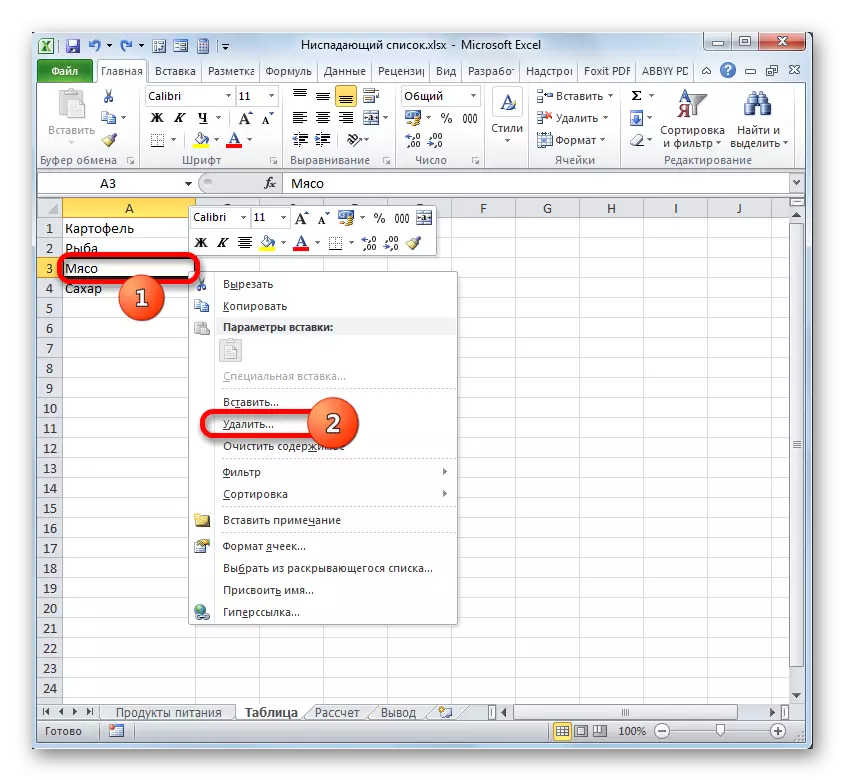
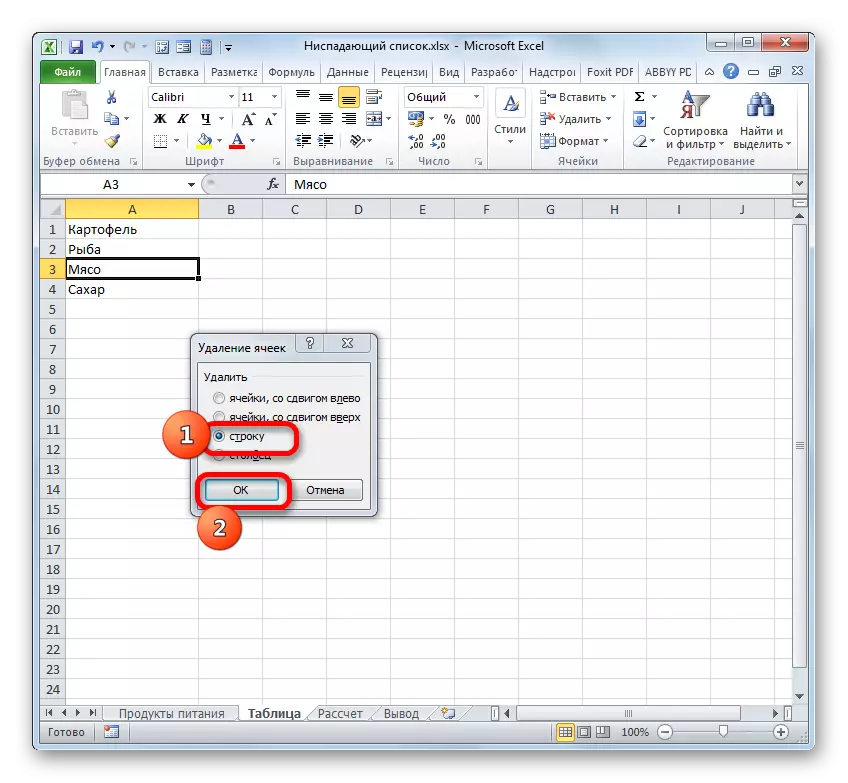
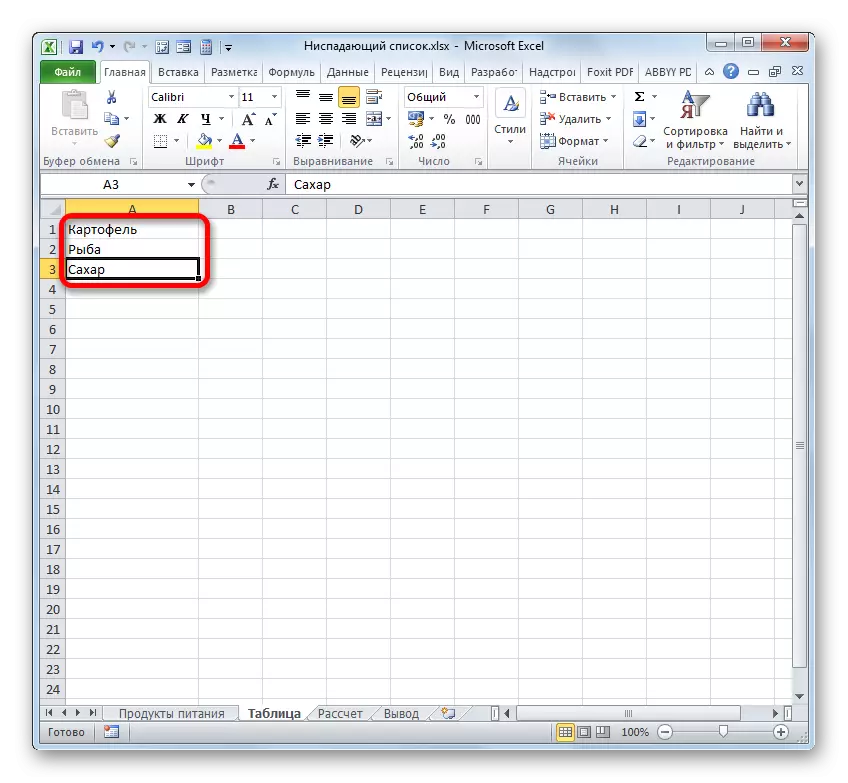
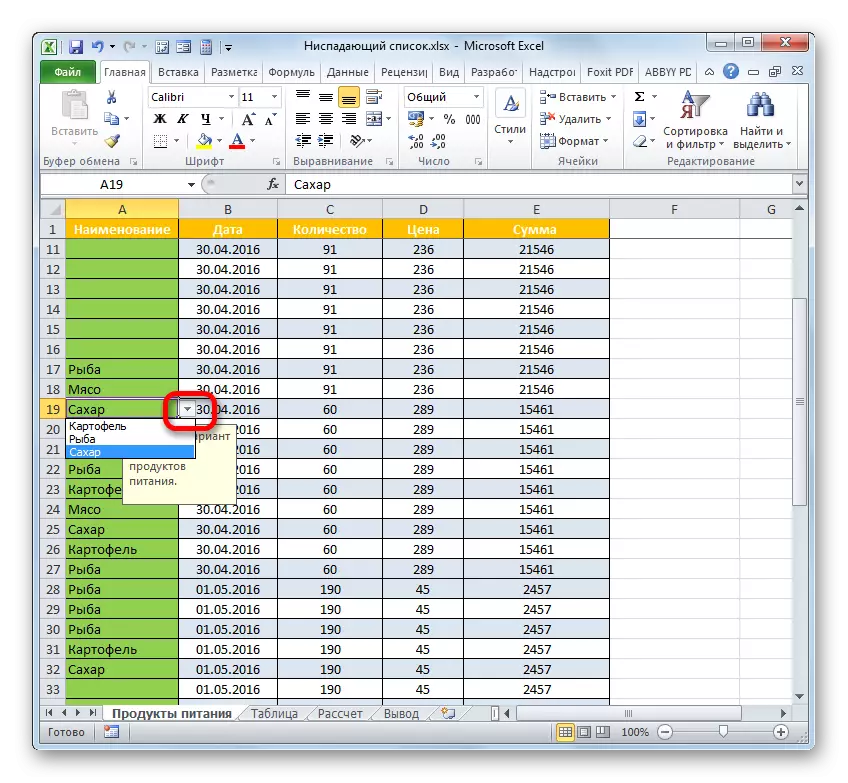
ਮੈਨੂੰ ਕੀ ਕਰਨਾ ਚਾਹੀਦਾ ਹੈ ਜੇ ਕਦਰਾਂ ਕੀਮਤਾਂ ਨੂੰ ਡੇਟਾ ਚੈੱਕ ਵਿੰਡੋ ਵਿੱਚ ਹੱਥੀਂ ਸ਼ਾਮਲ ਕੀਤਾ ਗਿਆ ਸੀ, ਅਤੇ ਇੱਕ ਵਾਧੂ ਟੇਬਲ ਦੀ ਵਰਤੋਂ ਨਹੀਂ ਕਰ ਰਹੇ?
- ਅਸੀਂ ਲਾਪਪ-ਡਾਉਨ ਸੂਚੀ ਦੇ ਨਾਲ ਟੇਬਲ ਨੂੰ ਉਜਾਗਰ ਕਰਦੇ ਹਾਂ ਅਤੇ ਮੁੱਲ ਦੇ ਚੈੱਕ ਬਾਕਸ ਤੇ ਜਾਂਦੇ ਹਾਂ, ਜਿਵੇਂ ਕਿ ਅਸੀਂ ਪਹਿਲਾਂ ਹੀ ਪਹਿਲਾਂ ਕਰ ਚੁੱਕੇ ਹਾਂ. ਨਿਰਧਾਰਤ ਵਿੰਡੋ ਵਿੱਚ, ਅਸੀਂ "ਪੈਰਾਮੀਟਰਾਂ" ਭਾਗ ਵਿੱਚ ਚਲੇ ਜਾਂਦੇ ਹਾਂ. "ਸਰੋਤ" ਖੇਤਰ ਵਿੱਚ, ਅਸੀਂ ਕਰਸਰ ਨੂੰ ਉਸ ਮੁੱਲ ਵਿੱਚ ਵੰਡਦੇ ਹਾਂ ਜੋ ਤੁਸੀਂ ਮਿਟਾਉਣਾ ਚਾਹੁੰਦੇ ਹੋ. ਫਿਰ ਕੀਬੋਰਡ ਉੱਤੇ ਡਿਲੀਟ ਬਟਨ ਦਬਾਓ.
- ਐਲੀਮੈਂਟ ਨੂੰ ਹਟਾਉਣ ਤੋਂ ਬਾਅਦ, "ਓਕੇ" ਤੇ ਕਲਿਕ ਕਰੋ. ਹੁਣ ਇਹ ਡ੍ਰੌਪ-ਡਾਉਨ ਸੂਚੀ ਵਿੱਚ ਨਹੀਂ ਹੋਵੇਗਾ, ਜਿਵੇਂ ਕਿ ਅਸੀਂ ਇੱਕ ਟੇਬਲ ਨਾਲ ਕਾਰਵਾਈਆਂ ਦੇ ਪਿਛਲੇ ਸੰਸਕਰਣ ਵਿੱਚ ਵੇਖਿਆ ਹੈ.

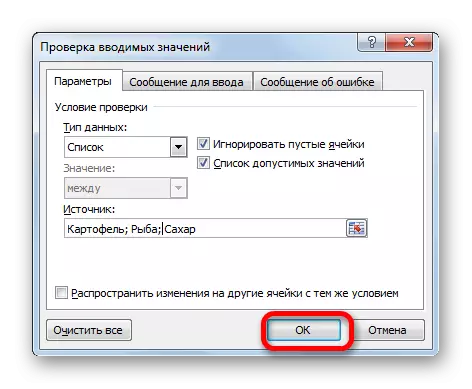
ਪੂਰੀ ਹਟਾਉਣ
ਉਸੇ ਸਮੇਂ, ਅਜਿਹੀਆਂ ਸਥਿਤੀਆਂ ਹੁੰਦੀਆਂ ਹਨ ਜਿੱਥੇ ਡਰਾਪ-ਡਾਉਨ ਸੂਚੀ ਨੂੰ ਪੂਰੀ ਤਰ੍ਹਾਂ ਹਟਾਉਣ ਦੀ ਜ਼ਰੂਰਤ ਹੁੰਦੀ ਹੈ. ਜੇ ਇਹ ਮਾਇਨੇ ਨਹੀਂ ਰੱਖਦਾ ਕਿ ਦਾਖਲ ਹੋਇਆ ਡਾਟਾ ਸੁਰੱਖਿਅਤ ਕੀਤਾ ਗਿਆ ਹੈ, ਤਾਂ ਹਟਾਉਣਾ ਬਹੁਤ ਸੌਖਾ ਹੈ.
- ਅਸੀਂ ਸਾਰੇ ਐਰੇ ਨੂੰ ਅਲਾਟ ਕਰਦੇ ਹਾਂ ਜਿੱਥੇ ਡ੍ਰੌਪ-ਡਾਉਨ ਸੂਚੀ ਸਥਿਤ ਹੈ. "Home" ਟੈਬ ਤੇ ਜਾਣਾ. "ਕਲੀਅਰ" ਆਈਕਾਨ ਤੇ ਕਲਿਕ ਕਰੋ, ਜੋ ਕਿ ਸੰਪਾਦਨ ਇਕਾਈ ਵਿੱਚ ਰਿਬਨ ਤੇ ਰੱਖਿਆ ਗਿਆ ਹੈ. ਇਸ ਮੇਨੂ ਵਿੱਚ ਜੋ ਖੁੱਲ੍ਹਦਾ ਹੈ, "ਸਪਸ਼ਟ ਤੌਰ ਤੇ ਸਾਫ ਕਰੋ" ਸਥਿਤੀ ਦੀ ਚੋਣ ਕਰੋ.
- ਜਦੋਂ ਇਹ ਕਿਰਿਆ ਸ਼ੀਟ ਦੇ ਚੁਣੇ ਗਏ ਐਰੇਂਸ ਵਿੱਚ ਚੁਣੀ ਜਾਂਦੀ ਹੈ, ਤਾਂ ਸਾਰੇ ਮੁੱਲ ਮਿਟਾ ਦਿੱਤੇ ਜਾਣਗੇ, ਫਾਰਮੈਟਿੰਗ ਸਾਫ਼ ਕੀਤੀ ਜਾਂਦੀ ਹੈ, ਅਤੇ ਟੌਪ-ਡਾਉਨ ਸੂਚੀ ਨੂੰ ਮਿਟਾ ਦਿੱਤਾ ਜਾਏਗਾ ਅਤੇ ਹੁਣ ਤੁਸੀਂ ਕੋਈ ਵੀ ਮੁੱਲ ਦਾਖਲ ਕਰ ਸਕਦੇ ਹੋ ਸੈੱਲ ਵਿਚ ਹੱਥੀਂ.
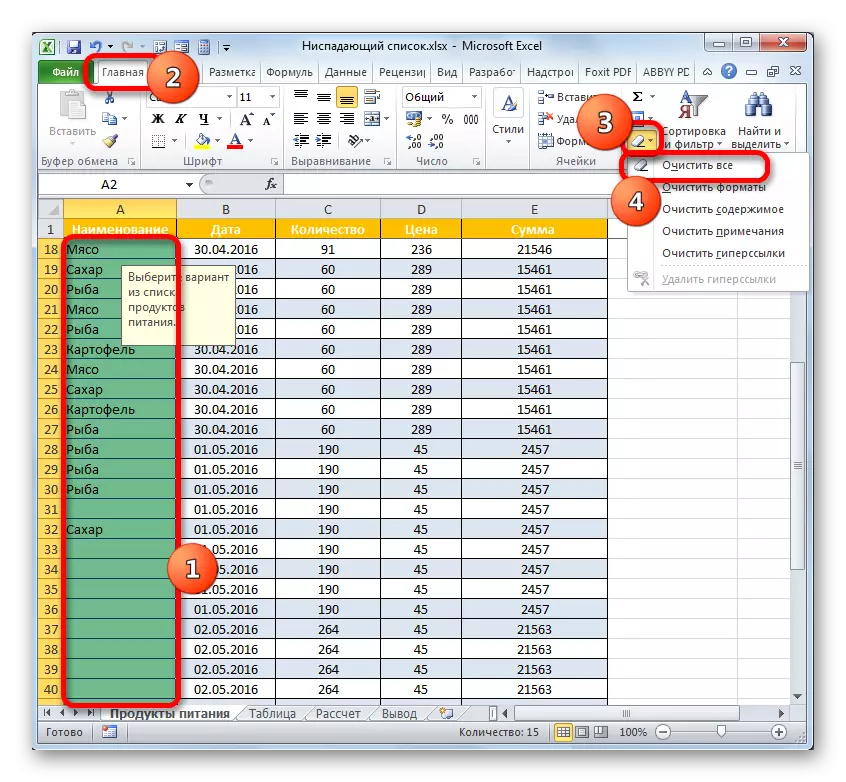
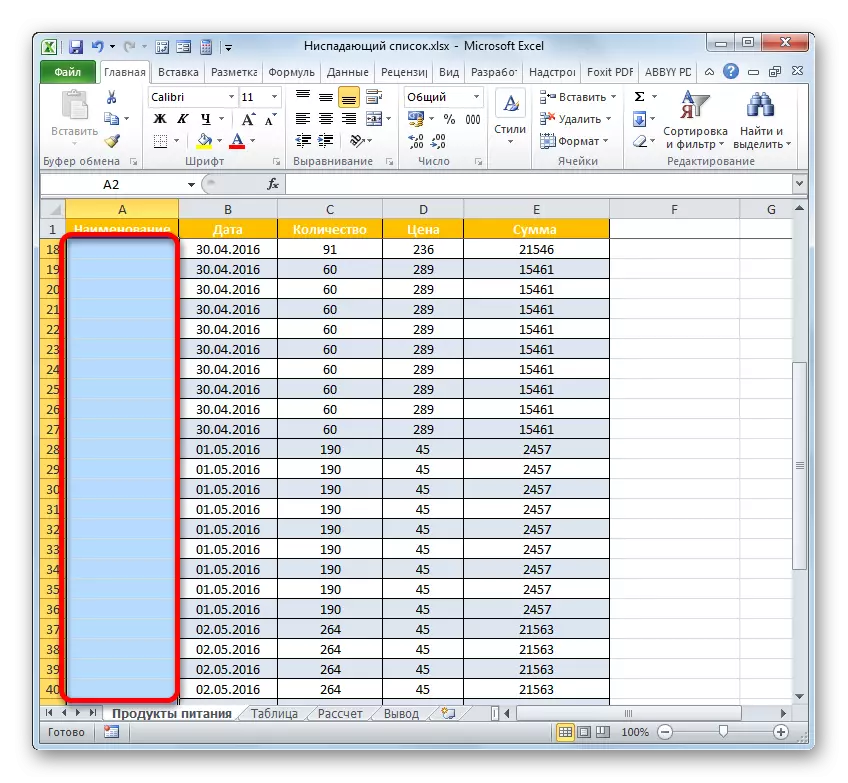
ਇਸ ਤੋਂ ਇਲਾਵਾ, ਜੇ ਉਪਭੋਗਤਾ ਨੂੰ ਦਰਜ ਕੀਤੇ ਡੇਟਾ ਨੂੰ ਬਚਾਉਣ ਦੀ ਜ਼ਰੂਰਤ ਨਹੀਂ ਹੈ, ਤਾਂ ਡ੍ਰੌਪ-ਡਾਉਨ ਸੂਚੀ ਨੂੰ ਹਟਾਉਣ ਲਈ ਇਕ ਹੋਰ ਵਿਕਲਪ ਹੈ.
- ਅਸੀਂ ਖਾਲੀ ਸੈੱਲਾਂ ਦੀ ਸੀਮਾ ਨੂੰ ਉਜਾਗਰ ਕਰਦੇ ਹਾਂ, ਜੋ ਕਿ ਬੂੰਦ ਦੇ ਤੱਤ ਦੀ ਸੀਮਾ ਦੇ ਬਰਾਬਰ ਹੈ ਦੇ ਬਰਾਬਰ ਹੈ. "ਹੋਮ" ਟੈਬ ਵਿੱਚ ਜਾਣਾ ਅਤੇ ਉਥੇ ਮੈਂ "ਕਾਪੀ" ਆਈਕਨ ਤੇ ਕਲਿਕ ਕਰਦਾ ਹਾਂ, ਜੋ "ਐਕਸਚੇਂਜ ਬਫਰ" ਵਿੱਚ ਰਿਬਨ ਤੇ ਸਥਾਨਕ ਹੁੰਦਾ ਹੈ.
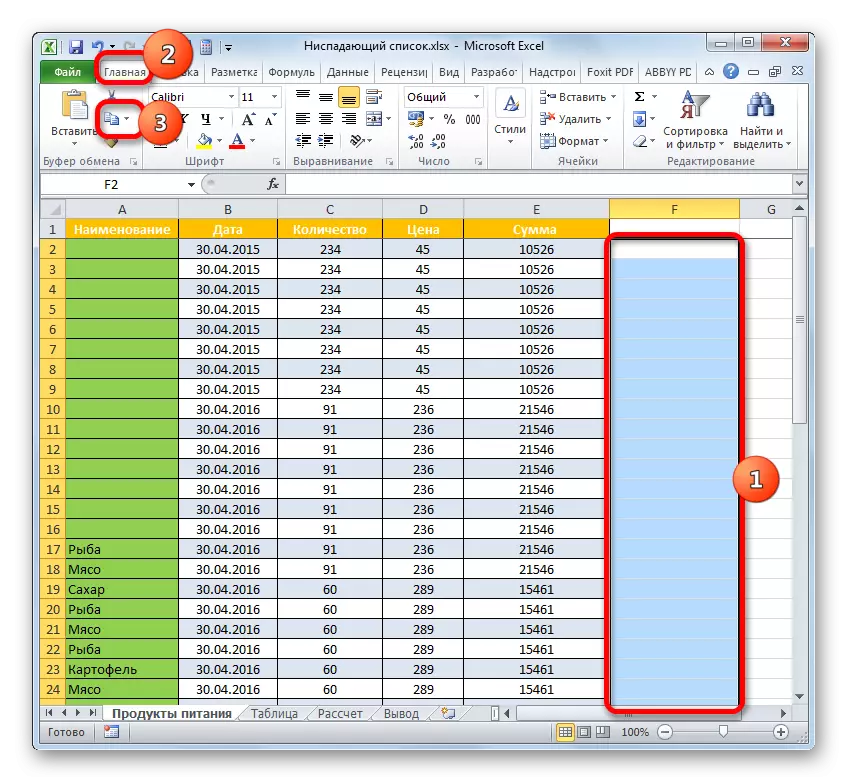
ਇਸ ਕਾਰਵਾਈ ਦੀ ਬਜਾਏ ਵੀ, ਤੁਸੀਂ ਮਾ mouse ਸ ਨੂੰ ਸੱਜੇ ਪਾਸੇ ਦੇ ਬਟਨ ਦੇ ਕੇ ਮਨੋਨੀਤ ਟੁਕੜੇ 'ਤੇ ਕਲਿਕ ਕਰ ਸਕਦੇ ਹੋ ਅਤੇ "ਕਾਪੀ" ਵਿਕਲਪ' ਤੇ ਬੰਦ ਕਰ ਸਕਦੇ ਹੋ.
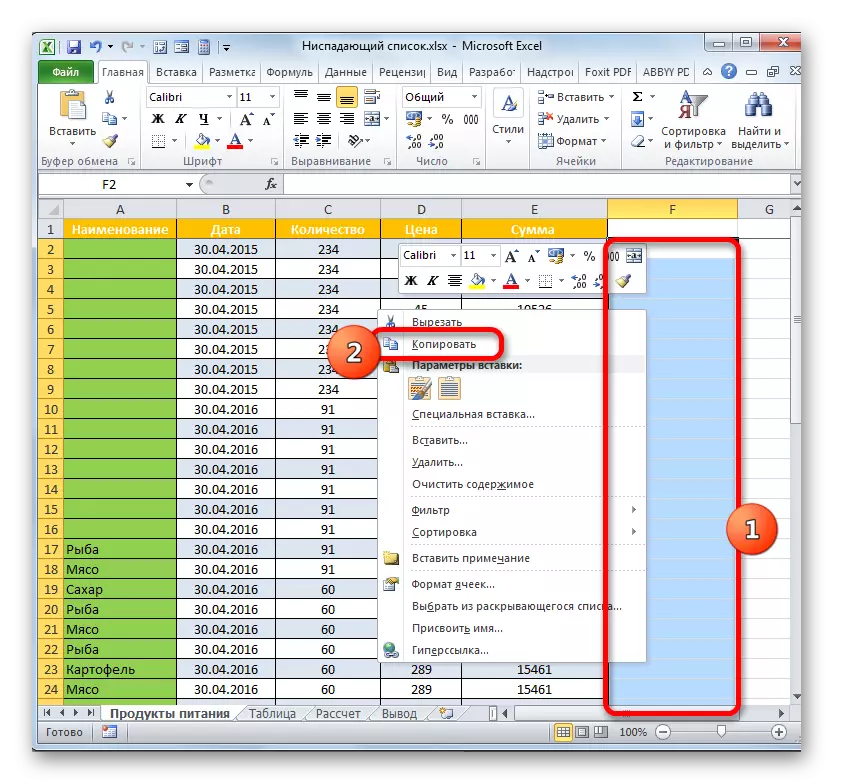
ਚੋਣ ਦੇ ਤੁਰੰਤ ਬਾਅਦ ਵੀ ਸੌਖਾ ਵੀ, Ctrl + C ਬਟਨ ਦੇ ਸੈੱਟ ਨੂੰ ਲਾਗੂ ਕਰੋ.
- ਇਸ ਤੋਂ ਬਾਅਦ, ਅਸੀਂ ਟੇਬਲ ਐਰੇ ਦੇ ਟੁਕੜੇ ਨੂੰ ਅਲੋਪ ਕਰ ਸਕਦੇ ਹਾਂ, ਜਿੱਥੇ ਡਰਾਪ-ਡਾਉਨ ਐਲੀਮੈਂਟਸ ਸਥਿਤ ਹਨ. ਅਸੀਂ "ਐਕਸਚੇਂਜ ਬਫਰ" ਭਾਗ ਵਿੱਚ ਘਰ ਟੈਬ ਵਿੱਚ ਟੇਪ ਤੇ ਸਥਾਨਕਕਰਨ ਤੇ ਕਲਿੱਕ ਕਰਦੇ ਹਾਂ.
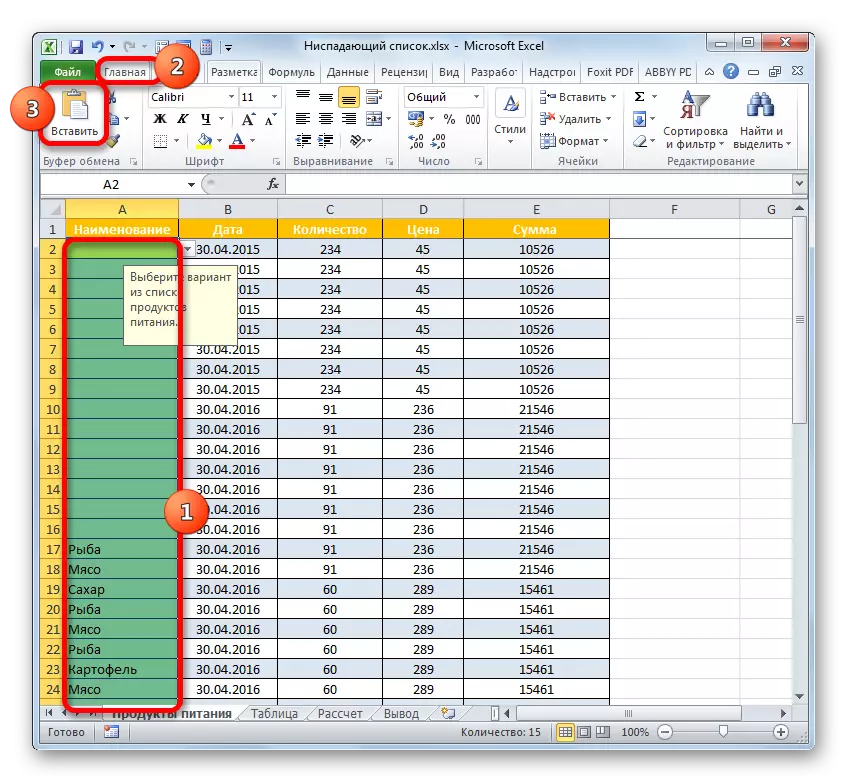
ਕਾਰਜਾਂ ਦਾ ਦੂਜਾ ਵਿਕਲਪ ਮਾ mouse ਸ ਦੇ ਸੱਜੇ ਬਟਨ ਨੂੰ ਉਜਾਗਰ ਕਰਨ ਅਤੇ "ਇਨਸਰਟ ਪੈਰਾਮੀਟਰ ਸਮੂਹ ਵਿੱਚ" ਇਨਸਰਟ "ਆਪਸ਼ਨ ਉੱਤੇ ਚੋਣ ਬੰਦ ਕਰਨਾ ਹੈ.
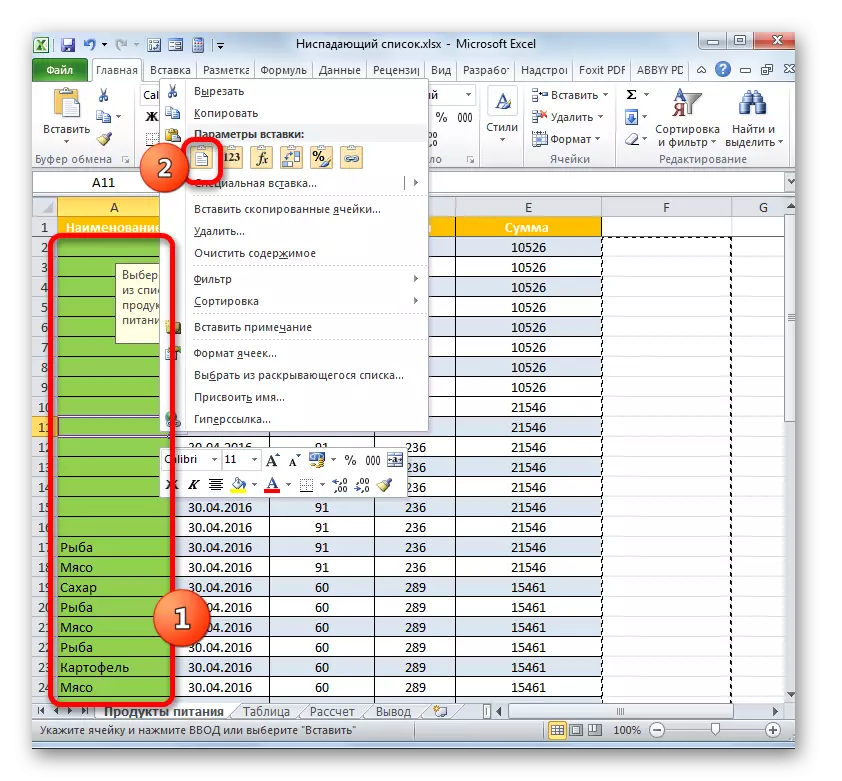
ਅੰਤ ਵਿੱਚ, ਲੋੜੀਂਦੇ ਸੈੱਲਾਂ ਨੂੰ ਸਿਰਫ਼ ਨਿਰਧਾਰਤ ਕਰਨਾ ਅਤੇ Ctrl + V ਬਟਨ ਦਾ ਸੁਮੇਲ ਟਾਈਪ ਕਰਨਾ ਸੰਭਵ ਹੈ.
- ਮੁੱਲਾਂ ਅਤੇ ਡ੍ਰੌਪ-ਡਾਉਨ ਲਿਸਟਾਂ ਵਾਲੇ ਸੈੱਲਾਂ ਦੀ ਬਜਾਏ ਉਪਰੋਕਤ ਵਿੱਚੋਂ ਕਿਸੇ ਵੀ ਕਦਮ ਦੇ ਨਾਲ, ਬਿਲਕੁਲ ਸਾਫ਼ ਸੁਖਾੜਾ ਭਾਗ ਪਾਇਆ ਜਾਵੇਗਾ.
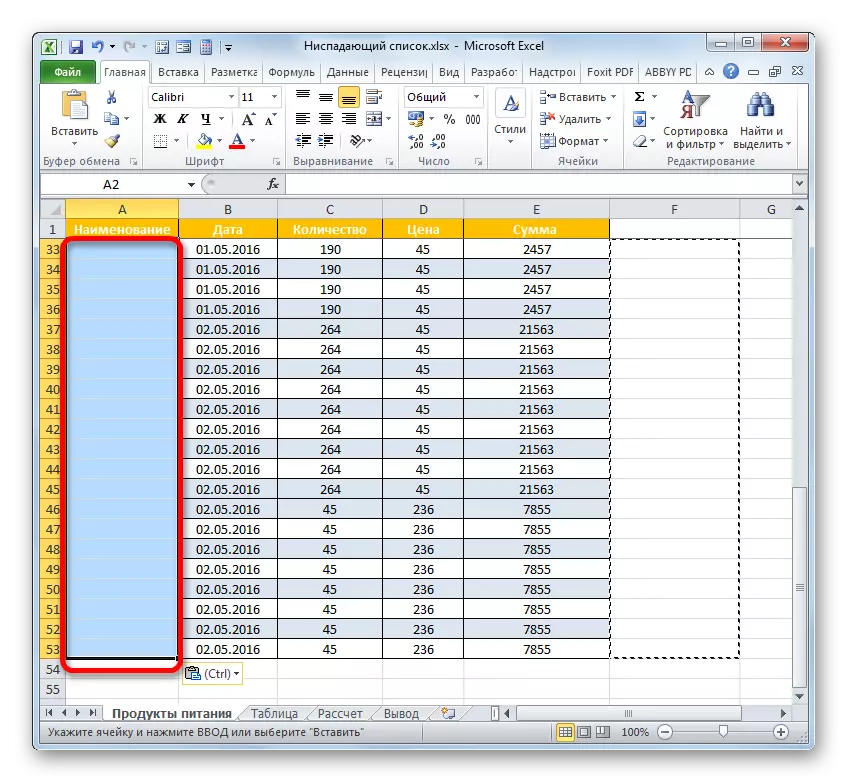
ਜੇ ਤੁਸੀਂ ਚਾਹੁੰਦੇ ਹੋ, ਤੁਸੀਂ ਇੱਕ ਖਾਲੀ ਸੀਮਾ ਪਾ ਸਕਦੇ ਹੋ, ਬਲਕਿ ਡੇਟਾ ਦੇ ਨਾਲ ਇੱਕ ਕਾੱਪੀ ਟੁਕੜਾ. ਡ੍ਰੌਪ-ਡਾਉਨ ਦੀਆਂ ਸੂਚੀਆਂ ਦੀ ਘਾਟ ਇਹ ਹੈ ਕਿ ਉਹ ਹੱਥੀਂ ਡੇਟਾ ਨੂੰ ਗੁੰਮ ਨਹੀਂ ਪਾ ਸਕਦੇ, ਪਰ ਉਹਨਾਂ ਨੂੰ ਨਕਲ ਕੀਤਾ ਜਾ ਸਕਦਾ ਹੈ ਅਤੇ ਪਾਈ ਜਾ ਸਕਦੀ ਹੈ. ਇਸ ਸਥਿਤੀ ਵਿੱਚ, ਡਾਟਾ ਤਸਦੀਕ ਕੰਮ ਨਹੀਂ ਕਰੇਗੀ. ਇਸ ਤੋਂ ਇਲਾਵਾ, ਜਿਵੇਂ ਕਿ ਸਾਨੂੰ ਪਤਾ ਲੱਗਿਆ, ਡ੍ਰੌਪ-ਡਾਉਨ ਸੂਚੀ ਦੀ structure ਾਂਚਾ ਖੁਦ ਨਸ਼ਟ ਹੋ ਜਾਵੇਗਾ.
ਅਕਸਰ, ਇਸ ਨੂੰ ਅਜੇ ਵੀ ਡਰਾਪ-ਡਾਉਨ ਲਿਸਟ ਨੂੰ ਹਟਾਉਣਾ ਜ਼ਰੂਰੀ ਹੈ, ਪਰ ਉਸੇ ਸਮੇਂ ਉਹ ਕਦਰਾਂ-ਕੀਮਤਾਂ ਨੂੰ ਛੱਡਣਾ ਜੋ ਇਸ ਦੀ ਵਰਤੋਂ ਕਰਕੇ ਪੇਸ਼ ਕੀਤਾ ਗਿਆ ਸੀ, ਅਤੇ ਫਾਰਮੈਟਿੰਗ. ਇਸ ਸਥਿਤੀ ਵਿੱਚ, ਨਿਰਧਾਰਤ ਫਿਲ ਟੂਲ ਨੂੰ ਹਟਾਉਣ ਲਈ ਵਧੇਰੇ ਸਹੀ ਕਦਮ ਕੀਤੇ ਜਾਂਦੇ ਹਨ.
- ਅਸੀਂ ਪੂਰੇ ਟੁਕੜੇ ਨੂੰ ਉਜਾਗਰ ਕਰਦੇ ਹਾਂ ਜਿਸ ਵਿੱਚ ਡ੍ਰੌਪ-ਡਾਉਨ ਸੂਚੀ ਦੇ ਤੱਤ ਸਥਿਤ ਹਨ. "ਡਾਟਾ ਚੈੱਕ" ਆਈਕਾਨ ਤੇ "ਡਾਟਾ" ਟੈਬ ਅਤੇ ਮਿੱਟੀ ਨੂੰ ਅੱਗੇ ਵਧਾਉਣਾ, ਜੋ, ਜਿਵੇਂ ਕਿ, ਜਿਵੇਂ ਕਿ ਸਾਡੇ ਯਾਦ ਹਨ, "ਡਾਟਾ ਨਾਲ ਕੰਮ ਕਰਨਾ" ਸਮੂਹ ਵਿੱਚ ਟੇਪ ਤੇ ਸਥਿਤ ਹੈ.
- ਇਨਪੁਟ ਡੇਟਾ ਦੀ ਇੱਕ ਨਵਾਂ ਜਾਣੂ ਟੈਸਟ ਵਿੰਡੋ ਖੁੱਲ੍ਹ ਗਈ. ਨਿਰਧਾਰਤ ਟੂਲ ਦੇ ਕਿਸੇ ਵੀ ਹਿੱਸੇ ਵਿੱਚ ਹੋਣ ਕਰਕੇ, ਸਾਨੂੰ ਇੱਕ ਸਿੰਗਲ ਐਕਸ਼ਨ ਬਣਾਉਣ ਦੀ ਜ਼ਰੂਰਤ ਹੈ - "ਸਾਰੇ ਨੂੰ ਸਾਫ ਕਰੋ" ਬਟਨ ਤੇ ਕਲਿਕ ਕਰਨ ਦੀ ਜ਼ਰੂਰਤ ਹੈ. ਇਹ ਵਿੰਡੋ ਦੇ ਹੇਠਲੇ ਖੱਬੇ ਕੋਨੇ ਵਿੱਚ ਸਥਿਤ ਹੈ.
- ਇਸ ਤੋਂ ਬਾਅਦ, ਡੇਟਾ ਵੈਟੀ ਵੈਰੀਫਿਕੇਸ਼ਨ ਵਿੰਡੋ ਇਸ ਦੇ ਉਪਰਲੇ ਸੱਜੇ ਕੋਨੇ 'ਤੇ ਕ੍ਰਾਸ ਜਾਂ "ਓਕੇ" ਬਟਨ ਦੇ ਹੇਠਾਂ "ਓਕੇ" ਬਟਨ' ਤੇ ਕਲਿੱਕ ਕਰਕੇ ਬੰਦ ਕੀਤੀ ਜਾ ਸਕਦੀ ਹੈ.
- ਫਿਰ ਅਸੀਂ ਕਿਸੇ ਵੀ ਸੈੱਲਾਂ ਨੂੰ ਵੰਡਦੇ ਹਾਂ ਜਿਸ ਵਿਚ ਡ੍ਰੌਪ-ਡਾਉਨ ਸੂਚੀ ਪਹਿਲਾਂ ਰੱਖੀ ਗਈ ਹੈ. ਜਿਵੇਂ ਕਿ ਅਸੀਂ ਵੇਖਦੇ ਹਾਂ, ਹੁਣ ਕੋਈ ਵਸਤੂ ਦੀ ਚੋਣ ਕਰਨ ਵੇਲੇ ਕੋਈ ਸੰਕੇਤ ਨਹੀਂ ਹੈ, ਅਤੇ ਨਾ ਹੀ ਸੂਚੀ ਨੂੰ ਸੈੱਲ ਦੇ ਸੱਜੇ ਪਾਸੇ ਬੁਲਾਉਣ ਲਈ ਕਹੋ. ਪਰ ਉਸੇ ਸਮੇਂ, ਫਾਰਮੈਟ ਕਰਨਾ ਅਛੂਤ ਹੈ ਅਤੇ ਸੂਚੀ ਦੀ ਵਰਤੋਂ ਕਰਕੇ ਦਾਖਲ ਕੀਤੇ ਸਾਰੇ ਮੁੱਲ ਬਾਕੀ ਹਨ. ਇਸਦਾ ਅਰਥ ਇਹ ਹੈ ਕਿ ਉਸ ਕਾਰਜ ਦੇ ਨਾਲ ਜਿਸਦੀ ਸਾਨੂੰ ਸਫਲਤਾਪੂਰਵਕ ਸਮਰਥਨ ਦਿੱਤੀ ਗਈ: ਇੱਕ ਅਜਿਹਾ ਸਾਧਨ ਜਿਸਦੀ ਸਾਨੂੰ ਹੋਰ ਜ਼ਰੂਰਤ ਨਹੀਂ ਹੈ, ਪਰ ਉਸਦੇ ਕੰਮ ਦੇ ਨਤੀਜੇ ਪੂਰਨ ਅੰਕ ਹਨ.
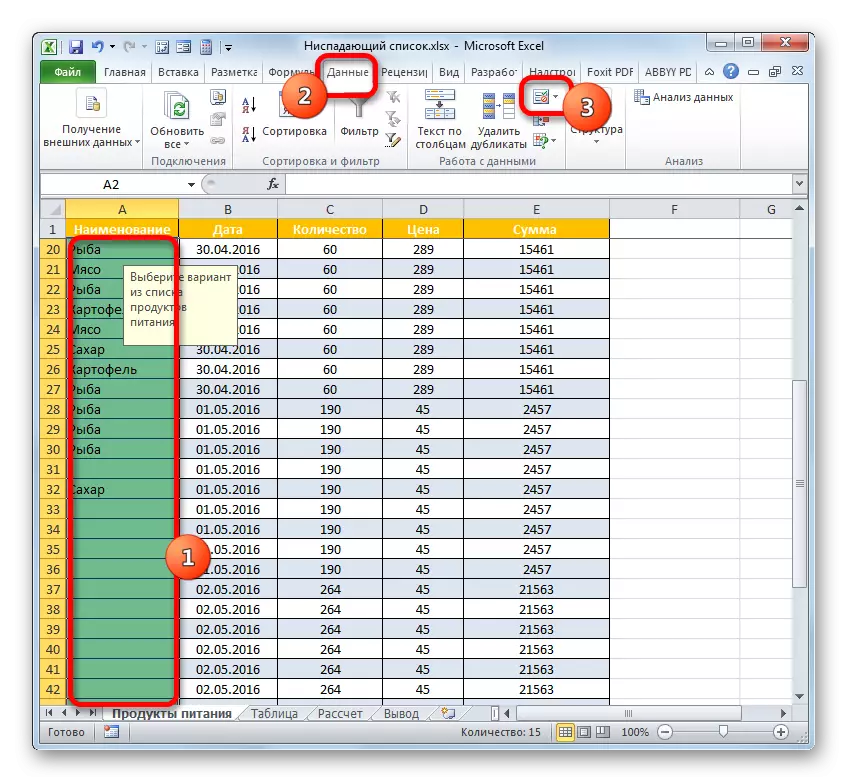
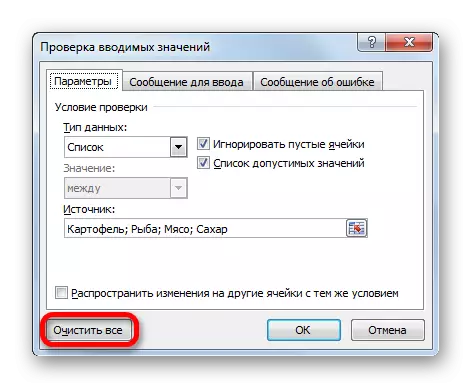
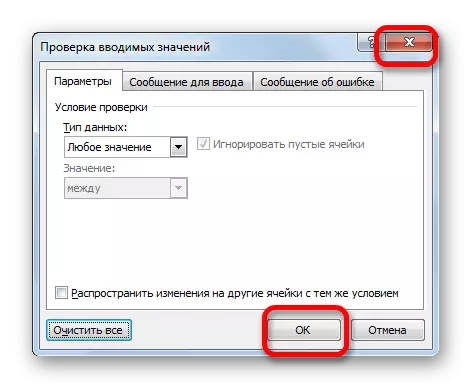
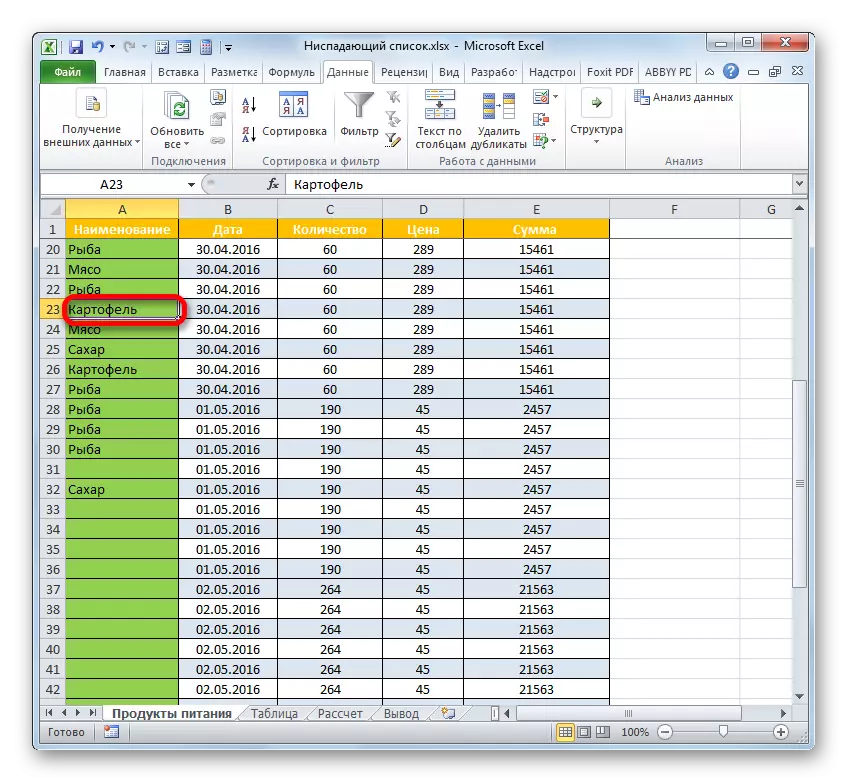
ਜਿਵੇਂ ਕਿ ਤੁਸੀਂ ਵੇਖ ਸਕਦੇ ਹੋ, ਡ੍ਰੌਪ-ਡਾਉਨ ਸੂਚੀ ਸਾਰਣੀ ਵਿੱਚ ਡੇਟਾ ਦੀ ਸ਼ੁਰੂਆਤ ਵਿੱਚ ਮਹੱਤਵਪੂਰਣ ਰੂਪ ਵਿੱਚ ਪ੍ਰਦਾਨ ਕਰ ਸਕਦੀ ਹੈ, ਅਤੇ ਨਾਲ ਹੀ ਗਲਤ ਮੁੱਲਾਂ ਦੀ ਸ਼ੁਰੂਆਤ ਨੂੰ ਰੋਕਣਾ. ਟੇਬਲ ਭਰਨ ਵੇਲੇ ਇਹ ਗਲਤੀਆਂ ਦੀ ਗਿਣਤੀ ਨੂੰ ਘਟਾ ਦੇਵੇਗਾ. ਜੇ ਤੁਹਾਨੂੰ ਕੋਈ ਵੀ ਮੁੱਲ ਜੋੜਨ ਦੀ ਜ਼ਰੂਰਤ ਹੈ, ਤਾਂ ਤੁਸੀਂ ਹਮੇਸ਼ਾਂ ਸੋਧ ਵਿਧੀ ਕਰ ਸਕਦੇ ਹੋ. ਸੰਪਾਦਨ ਵਿਕਲਪ ਸ੍ਰਿਸ਼ਟੀ ਵਿਧੀ 'ਤੇ ਨਿਰਭਰ ਕਰੇਗਾ. ਟੇਬਲ ਵਿੱਚ ਭਰਨ ਤੋਂ ਬਾਅਦ, ਤੁਸੀਂ ਡ੍ਰੌਪ-ਡਾਉਨ ਸੂਚੀ ਨੂੰ ਮਿਟਾ ਸਕਦੇ ਹੋ, ਹਾਲਾਂਕਿ ਇਹ ਕਰਨਾ ਜ਼ਰੂਰੀ ਨਹੀਂ ਹੈ. ਜ਼ਿਆਦਾਤਰ ਉਪਭੋਗਤਾ ਮੇਜ਼ ਦੇ ਅੰਤ ਦੇ ਬਾਅਦ ਵੀ ਇਸ ਨੂੰ ਛੱਡਣਾ ਪਸੰਦ ਕਰਦੇ ਹਨ.
